如何修復 FaceTime 不顯示視頻
已發表: 2023-03-14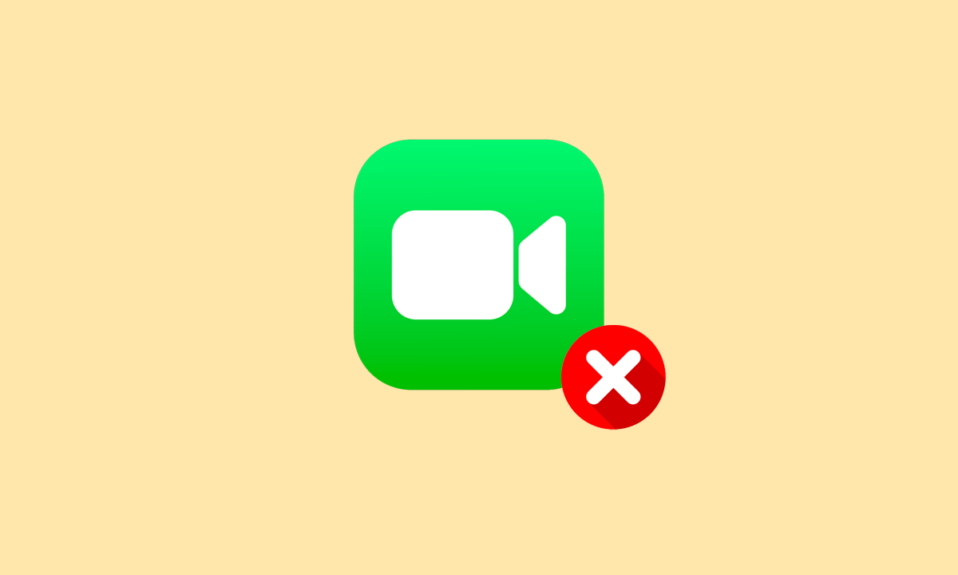
如果您擁有 iPhone 或 Mac,您可能對這款名為 FaceTime 的應用程序非常熟悉。 FaceTime 應用程序讓用戶模糊他們的背景,將視覺焦點放在他們身上,並讓通話體驗物有所值。 它讓用戶感覺他們正在與之交談的人在同一個房間,避免背景聲音等等。 您可以使用 FaceTime 應用程序與親人進行視頻或音頻通話。 許多用戶遇到過 FaceTime 視頻無法在 Mac 上運行或 FaceTime 無法在 iPhone 上運行的問題。 如果您也遇到過這種情況,請不要擔心! 在本文中,我們將討論如何解決 FaceTime 不顯示視頻的問題。
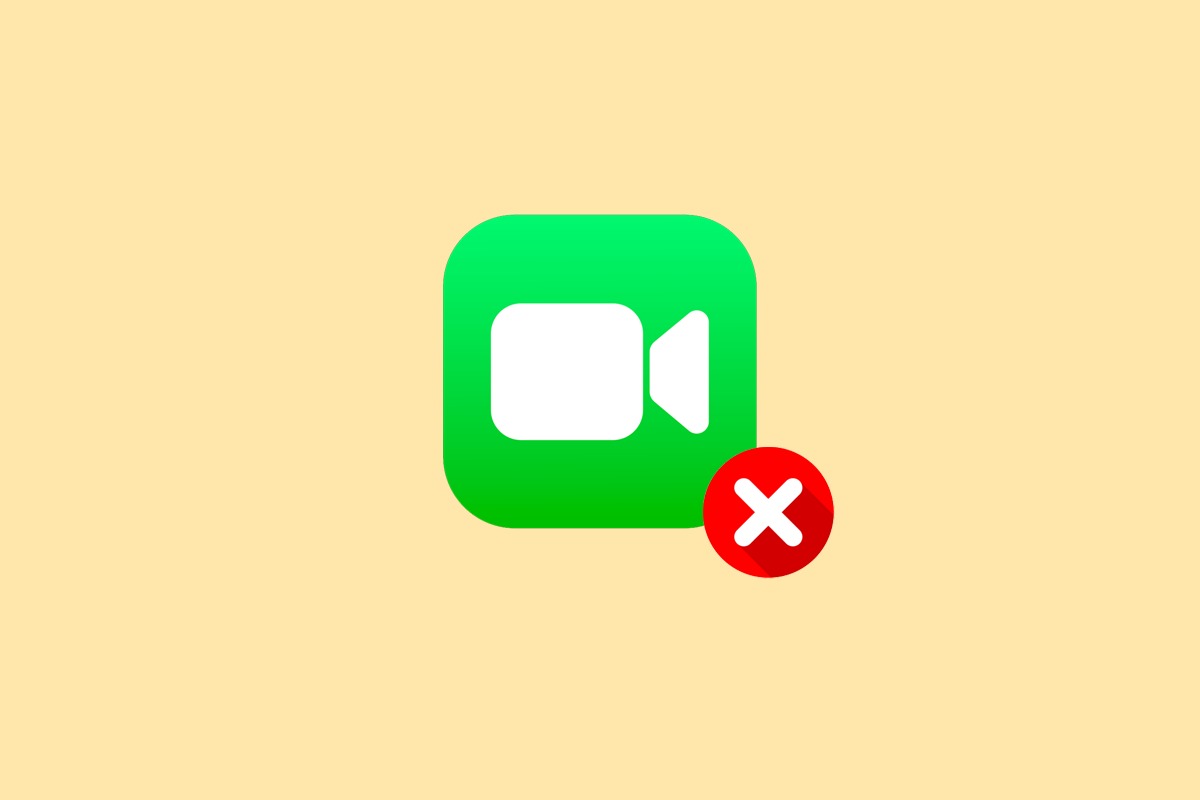
如何修復 FaceTime 不顯示視頻
我們已經討論了修復 FaceTime 不工作問題的各種方法,因此請繼續閱讀本文以獲取有關此問題的更多見解並發現最適合您解決此問題的方法。
為什麼 FaceTime 不工作?
您面臨 facetime 不顯示視頻問題的原因有很多。 閱讀下面討論的要點以了解更多相關信息:
- 如果您在設備上設置的日期和時間不正確,就會遇到此問題。
- 另一個原因是,如果 Apple 服務出現故障,那麼 FaceTime 可能無法正常工作。
- 如果 FaceTime 在您所在的國家/地區不可用並且您的互聯網連接信號較弱,您可能會遇到此問題。
- 攝像頭和麥克風無法正常工作,如果您的設備未更新,也可能導致問題。
- 在內容和隱私限制部分關閉 FaceTime 可能是原因。
如何修復 FaceTime 不顯示視頻?
要了解如何解決 FaceTime 視頻在 Mac 和 iPhone 上不工作的問題,請按照以下方法操作:
方法一:基本故障排除方法
在進入複雜的解決方案之前,您可以使用以下易於執行的方法來修復 iPhone 和 Mac 上的 FaceTime 不顯示視頻錯誤。
1A. 重啟設備
重新啟動任何設備都會刷新系統並解決問題(如果是次要問題)。
選項 I:在 iPhone 上
您可以嘗試重新啟動您的設備,以便修復 FaceTime 無法在 iPhone 上工作的問題。 當您重新啟動時,它會從故障中刷新您的設備。 您可以閱讀我們關於如何重啟 iPhone X 的文章。
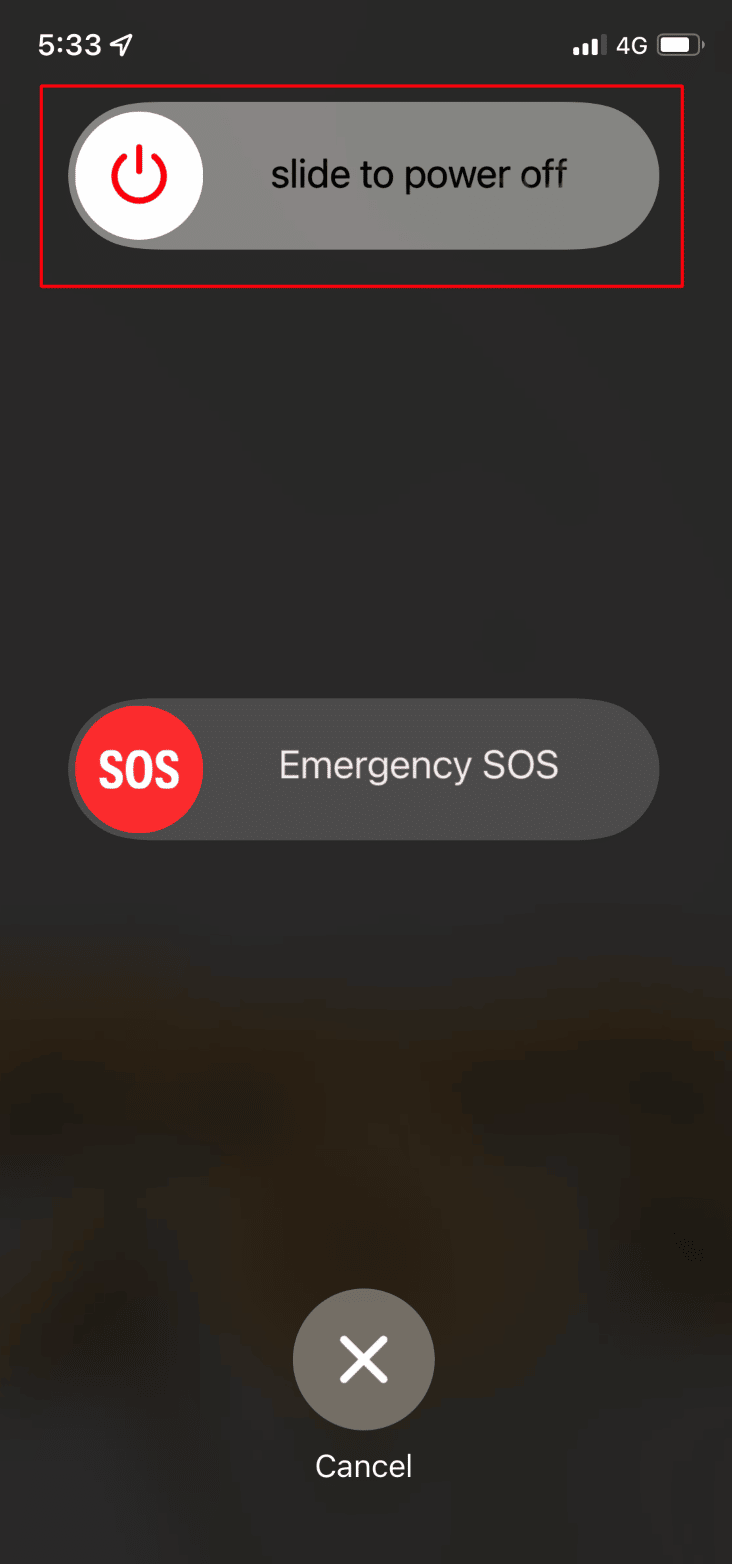
選項二:在 Mac 上
要解決 FaceTime 視頻在 Mac 上不工作的問題,您可以重新啟動 Mac。 要了解如何執行此操作,您可以按照以下步驟操作:
1. 首先,單擊 Mac 頂部的Apple 菜單圖標。
2. 然後,單擊重新啟動...選項。
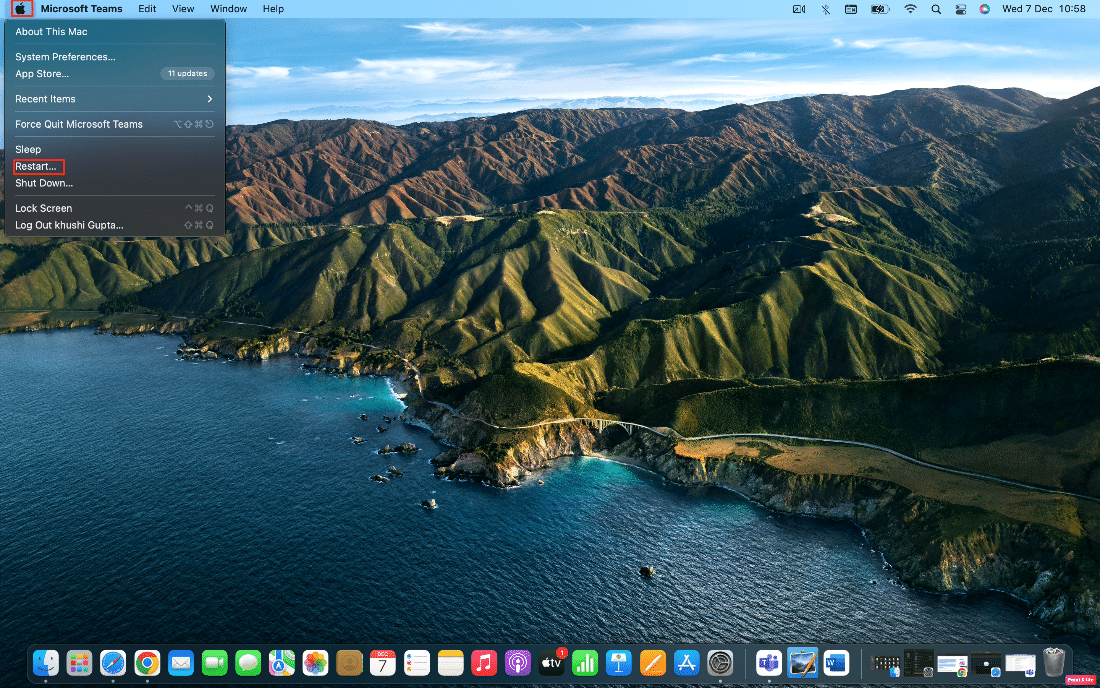
1B. 使用正確的聯繫方式
要修復 FaceTime 視頻不顯示的問題,請確保您使用的是正確的聯繫方式。
- 在您的 iPhone 上,導航至“設置”>“FaceTime”>“可以通過 FaceTime 聯繫到您”選項。 您可以查看您的 FaceTime 聯繫人詳細信息。 此外,確保您呼叫的人也這樣做,以確保您擁有他們的正確詳細信息。
- 在 Mac 上,要查看詳細信息,請打開FaceTime 應用程序,然後單擊菜單欄中的FaceTime > 首選項。 之後,檢查位於首選項窗口中間的聯繫方式。
1C。 確認 FaceTime 軟件兼容性
如果您的設備是舊的或有舊型號的 iPhone/Mac,FaceTime 群組可能無法工作。
因此,要在您的設備上進行 Group FaceTime 聊天,您需要具備:
- iPhone 6S 或 iOS 12.1.4 或更高版本
- 運行 macOS Mojave 10.14.3 或更高版本的 Mac
1D。 驗證 FaceTime 應用程序可用性
如果 FaceTime在您所在的國家/地區不可用,您可能會遇到 FaceTime 不顯示視頻的問題,因為它在全球範圍內不可用。 此外,它也不適用於所有單小區運營商。
您可以查看 Apple 運營商支持頁面,以確保 FaceTime 在您所在的國家/地區與您的手機運營商兼容。
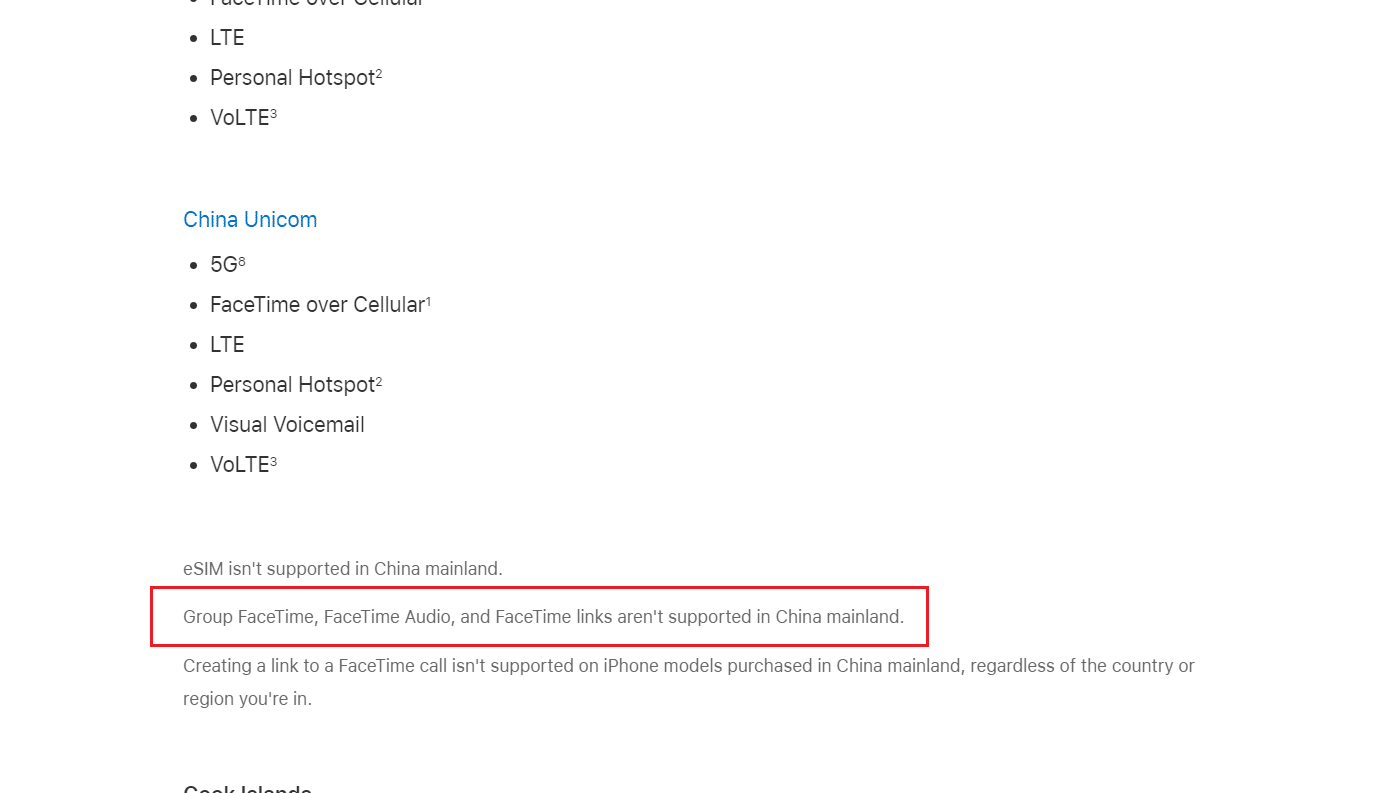
另請閱讀:如何查看 FaceTime 照片
1E。 限制 FaceTime 群聊中的人員
在 FaceTime 中,您可以同時與多達 32 人進行群組視頻通話。 但是,如果您同時有很多人通話,就很難找出是誰導致了 FaceTime 問題。
因此,在這種情況下,最好從一對一聊天開始,然後一次添加更多待命人員,以確定問題何時開始。 如果您無法與任何人進行 FaceTime 通話,則可能是您的互聯網連接或設備有問題,如果有人遇到此問題,則說明他們這邊有問題。
1F。 在您的設備上測試攝像頭和麥克風
如果您遇到 FaceTime 不顯示視頻問題或其他人無法在 FaceTime 上聽到或看到您的聲音,請確保您的 iPhone 或 Mac 設備上的攝像頭或麥克風工作正常。
- 要檢查這一點,請打開 iPhone 上的相機應用程序並錄製一段您自己與前置攝像頭交談的視頻。
- 在 Mac 上,您可以使用Photo Booth 應用程序來記錄自己。
完成自己的錄製後,播放錄製的視頻以確定音頻和視頻是否正常工作。
1G。 在 FaceTime 應用程序中啟用攝像頭和麥克風
在 FaceTime 通話期間,確保為該 FaceTime 通話打開攝像頭或麥克風。 如果您沒有啟用它,其他人將無法看到或聽到您的聲音。
在 FaceTime 通話期間單擊或點擊屏幕上的麥克風和攝像頭圖標,以打開和關閉攝像頭或麥克風。
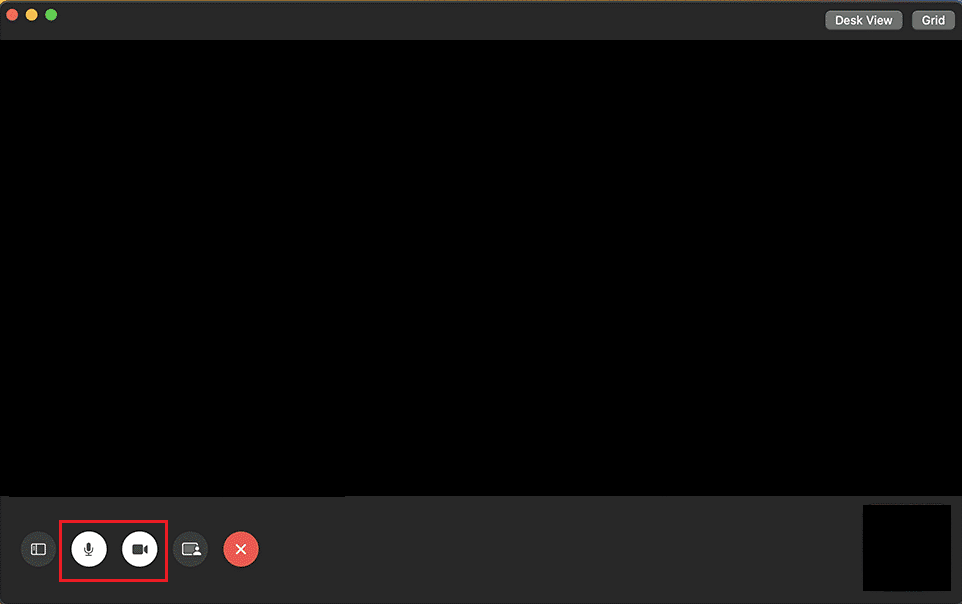
1H。 等待 FaceTime 系統狀態正常運行時間
Apple 服務有時會遇到技術問題,如果您遇到這種情況,您可以通過訪問 Apple 系統狀態頁面進行監控。 當 Apple 的服務中斷時,包括 Facetime 在內的許多基本功能和服務都會停止運行。 要在 Apple 系統狀態頁面上檢查 FaceTime 是否正常運行,請確保FaceTime 左側的圓圈為綠色。
即使 Apple 的系統狀態頁面顯示一切正常,也可能存在一些技術問題或您本地的中斷。 因此,在這種情況下,您可以使用 Apple Downdetector 頁面來檢查狀態。
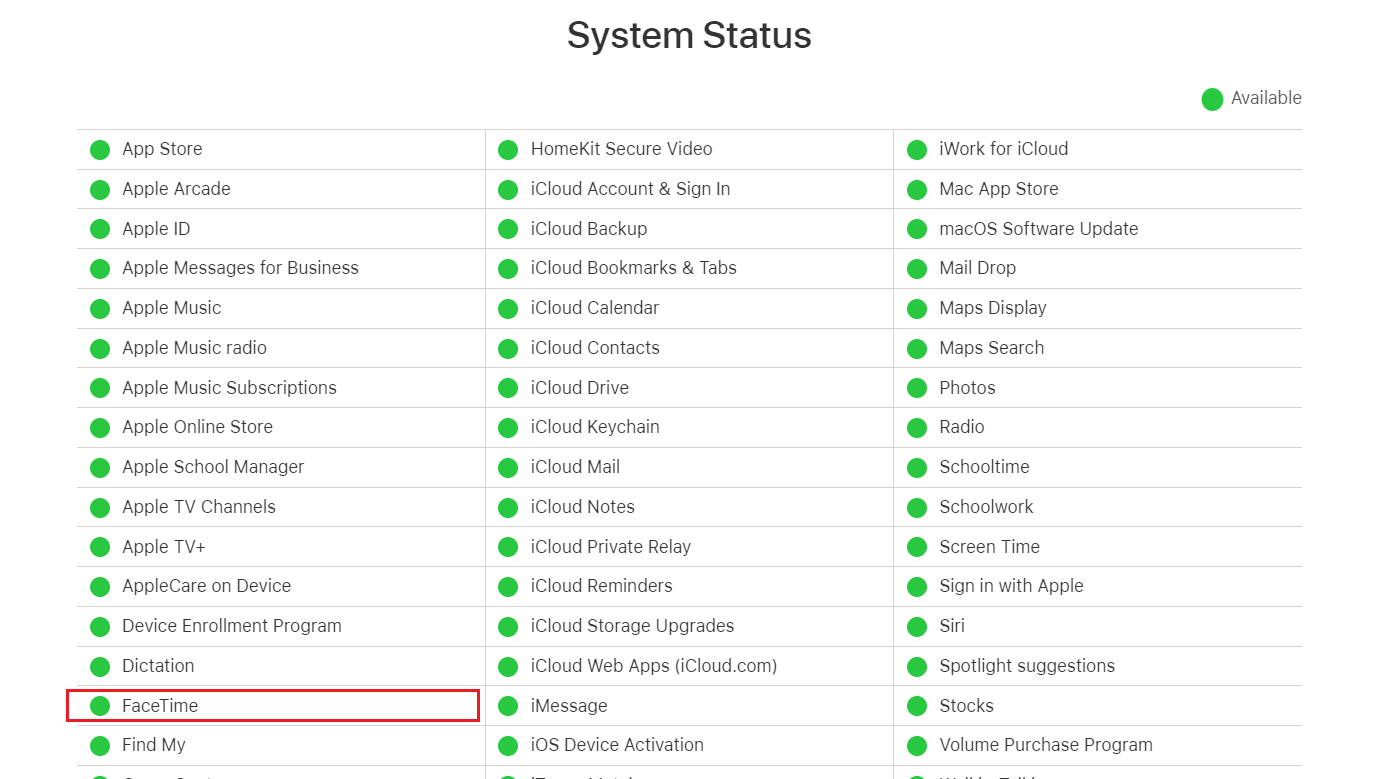
方法 2:切換 Wi-Fi 連接
弱或緩慢的 Wi-Fi 連接也可能導致 FaceTime 視頻無法在 iPhone 和 Mac 上工作。 因此,您可以嘗試修復微弱的互聯網連接。 您可以切換設備上的互聯網連接以刷新它並修復所討論的錯誤。
選項 I:在 iPhone 上
1. 前往控制中心。
2.關閉Wi-Fi的開關。
3. 稍等片刻,然後再次點擊Wi-Fi 圖標。
4. 連接到所需的網絡,看看您現在是否可以在 FaceTime 上看到視頻。
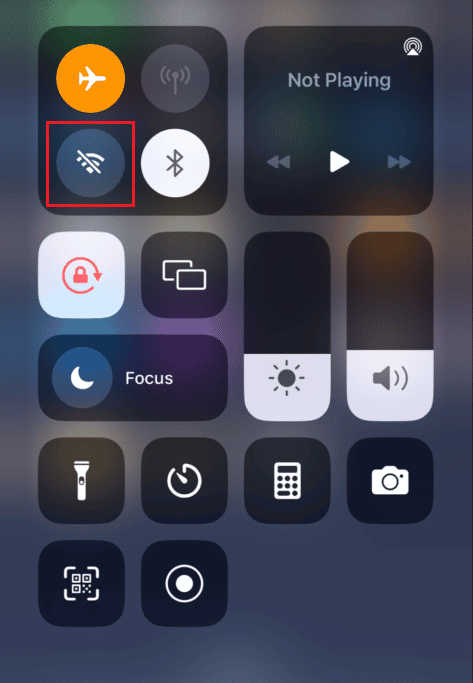
選項二:在 Mac 上
1. 單擊頂部菜單欄中的Wi-Fi 圖標,然後關閉Wi-Fi選項的開關。
2. 等待幾秒鐘,然後再次打開Wi-Fi開關。
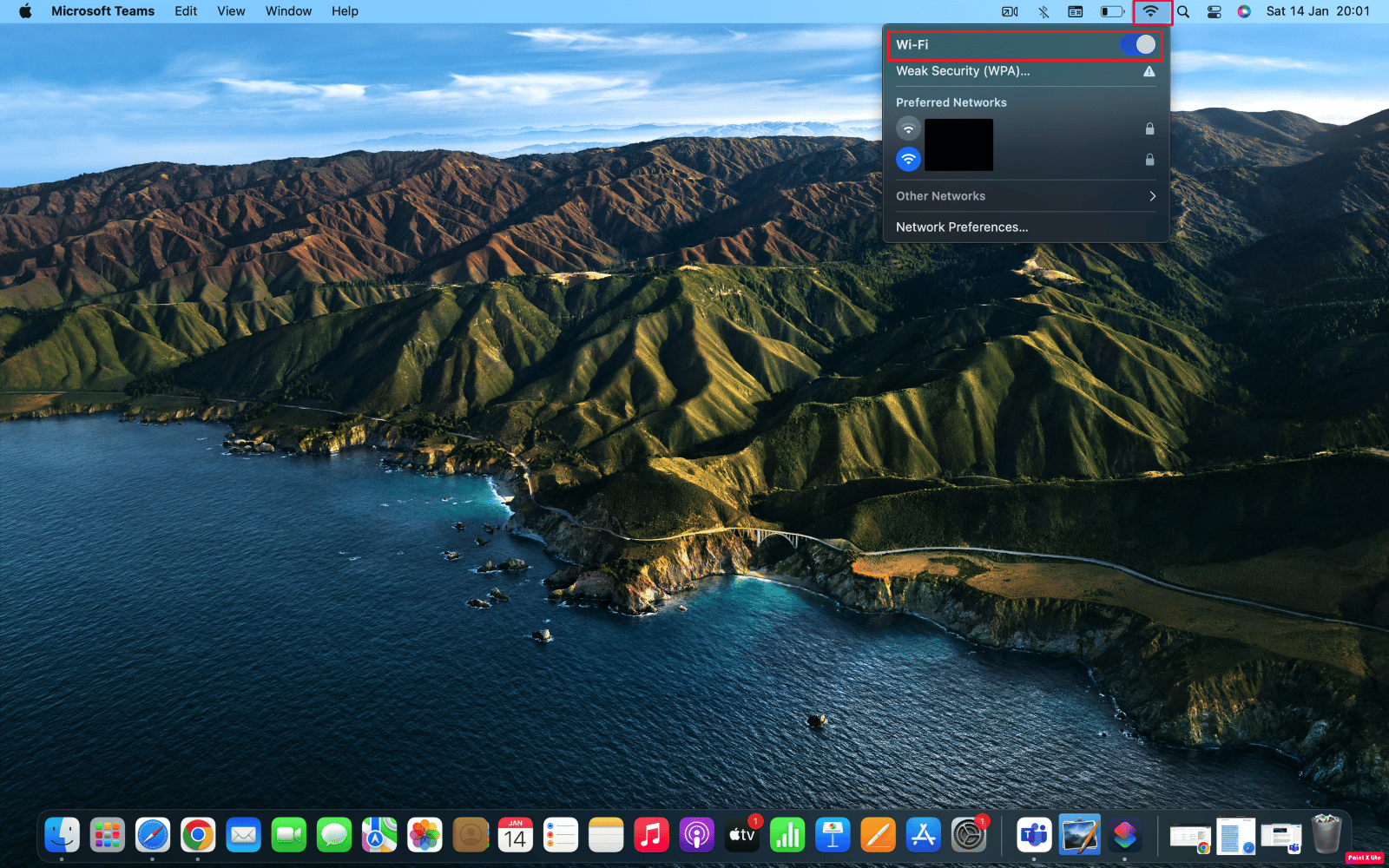
另請閱讀:如何修復 iPhone 上的慢速互聯網
方法 3:強制退出並重新啟動 FaceTime 應用程序
您可以嘗試強制退出 iPhone 和 Mac 上的 FaceTime 應用程序來修復 FaceTime 不顯示視頻的問題。 要在兩個設備上強制退出應用程序,請按照以下方法操作:
選項 I:在 iPhone 上
1A. 在 iPhone X 或最新型號的 iPhone 上:從底部向上輕掃並停在屏幕中間以查看您最近使用過的所有應用程序。
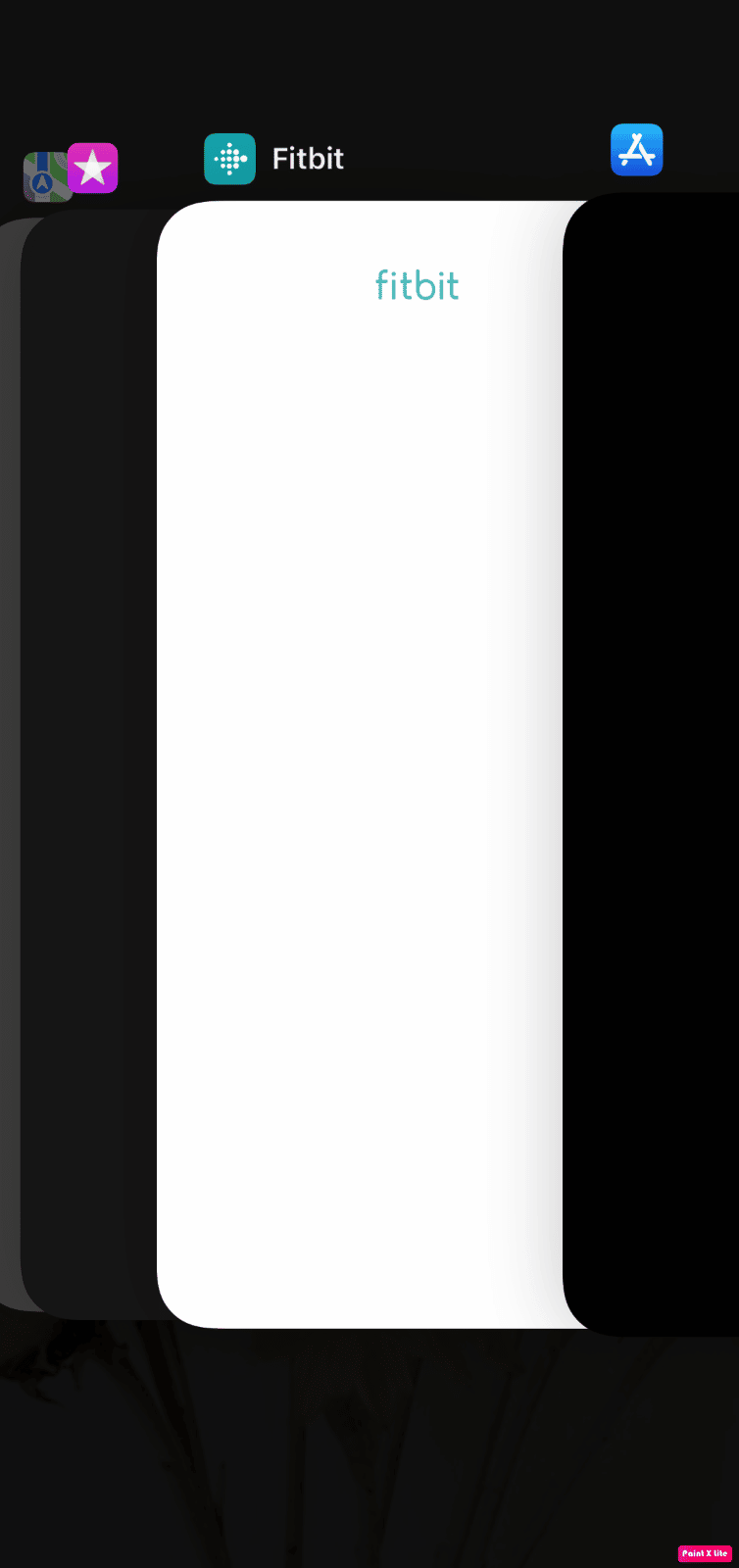
1B. 在 iPhone 8 或更早型號的 iPhone 上:連按主屏幕按鈕以查看您最近使用的應用程序。
2.接下來,從最近的應用程序托盤中關閉FaceTime應用程序以防止其在後台運行以修復 FaceTime 不顯示視頻的問題。
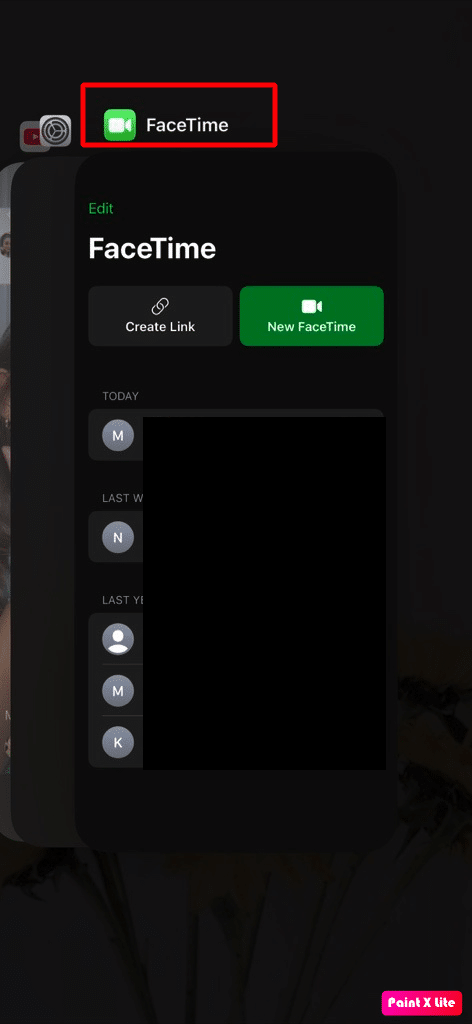
3. 之後,重新啟動FaceTime應用程序以查看問題是否已解決。
選項二:在 Mac 上
1. 在 Mac 鍵盤上,同時按住Command + Option + Esc鍵。
2. 然後,單擊FaceTime >強制退出選項。
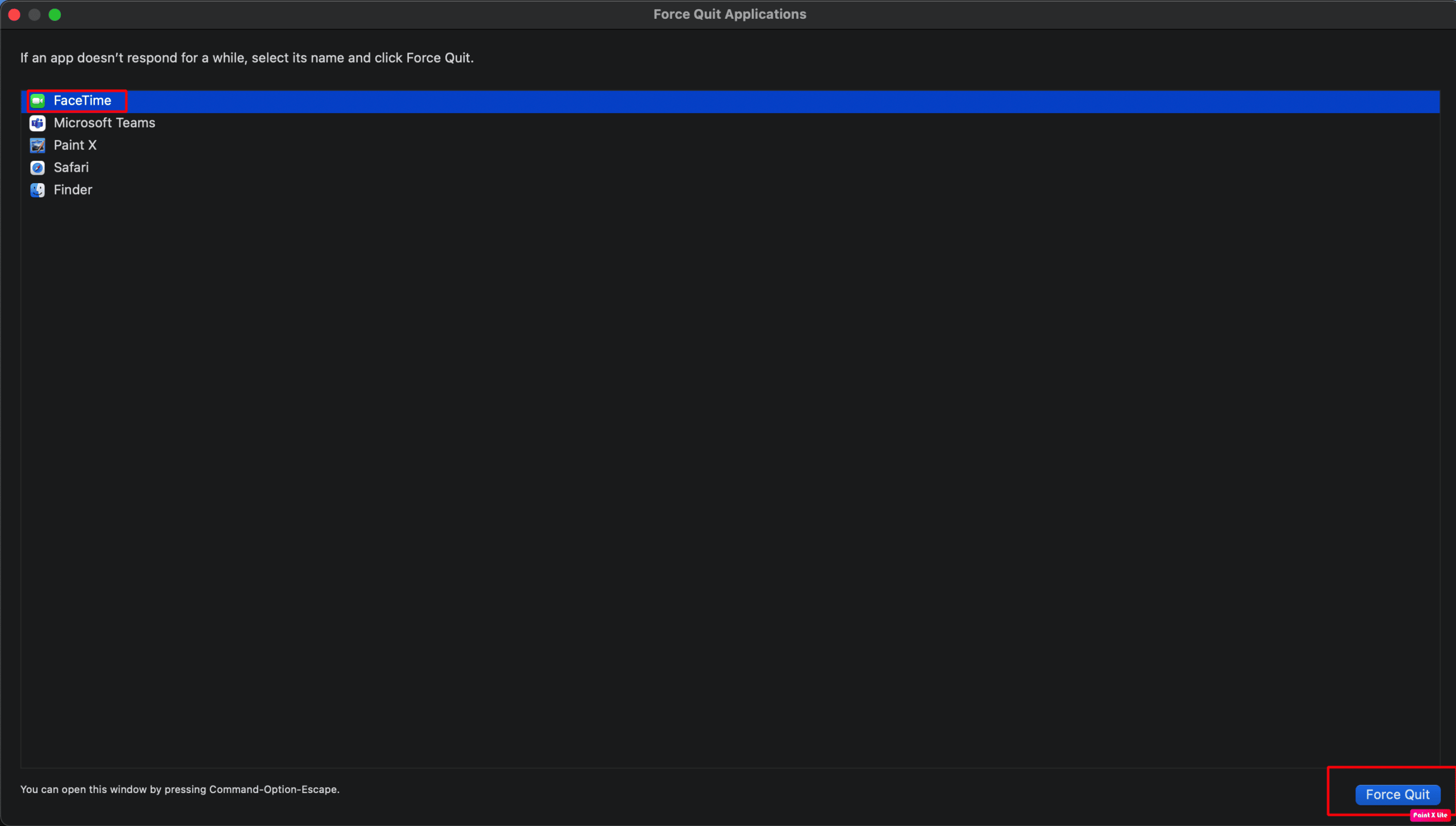
3. 幾秒鐘後,在 Mac 上再次打開FaceTime 應用程序以確保問題已解決。
方法 4:重新登錄 FaceTime
要了解如何註銷和登錄您的 FaceTime 應用程序以修復 FaceTime 無法在 iPhone 和 Mac 上工作的問題,請閱讀下面討論的步驟:
選項 I:在 iPhone 上
1. 打開 iPhone 上的“設置”應用程序。
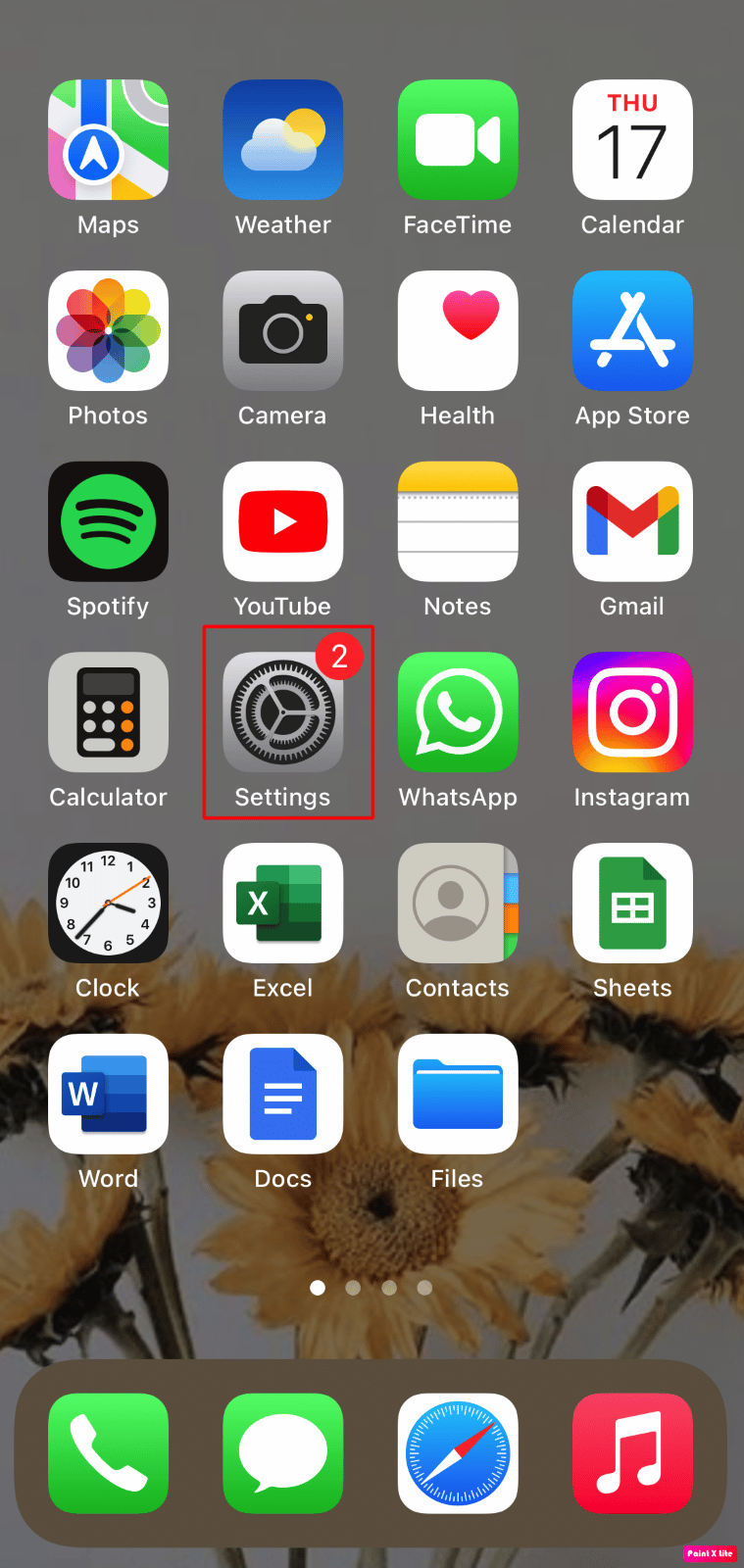
2. 接下來,點擊FaceTime選項。
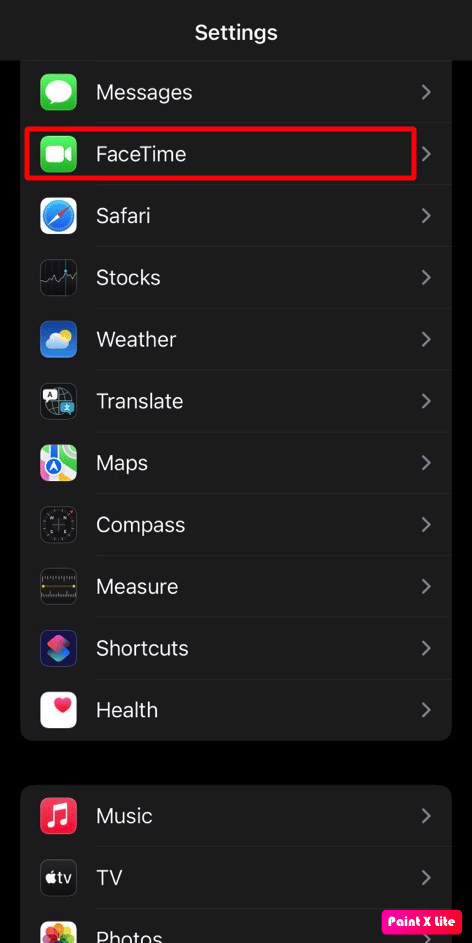
3. 然後,點擊您的Apple ID 。
4. 點擊註銷選項。
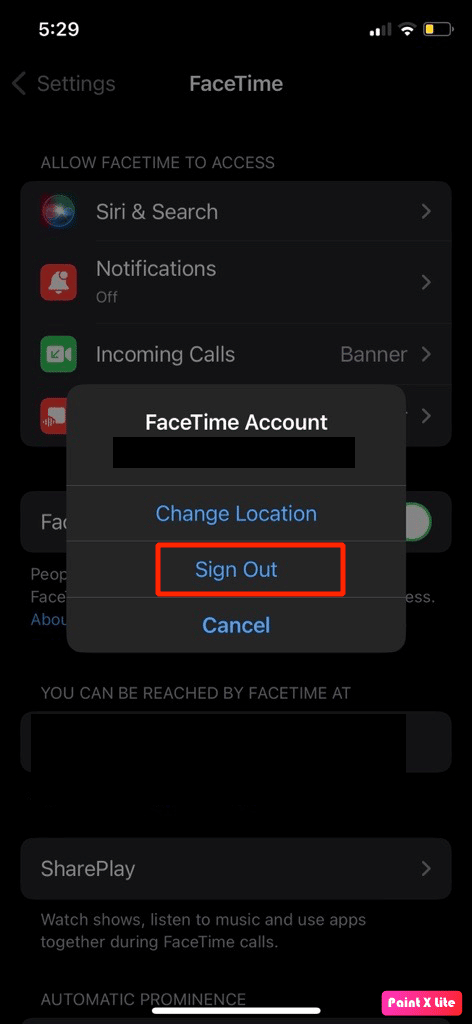
5. 註銷後,點擊使用您的 Apple ID 進行 FaceTime ,然後使用您的Apple ID再次登錄。
選項二:在 Mac 上

1. 在 Mac 上打開 FaceTime 應用程序。
2. 單擊頂部菜單欄中的FaceTime > 首選項...。
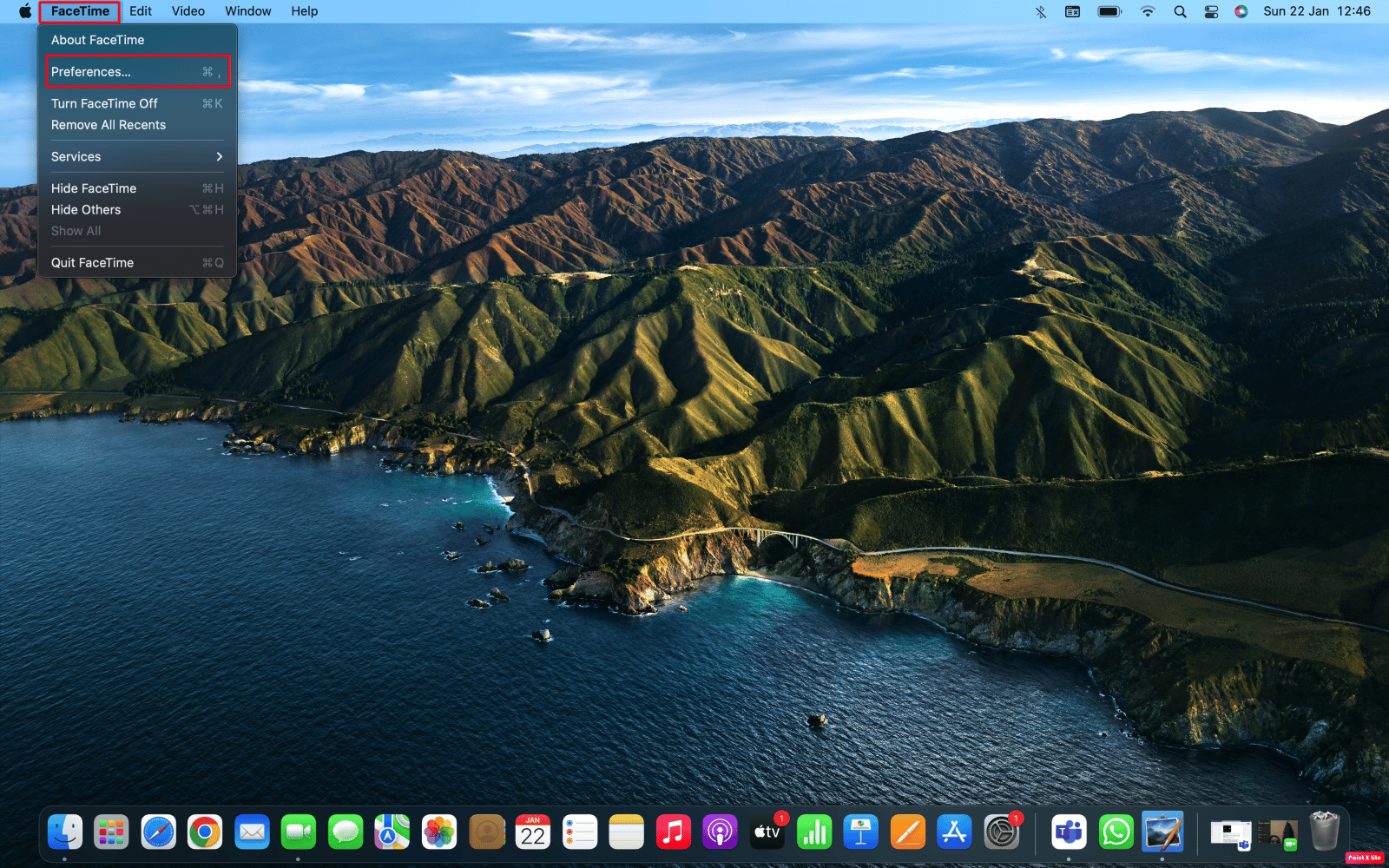
3. 然後,單擊註銷選項。
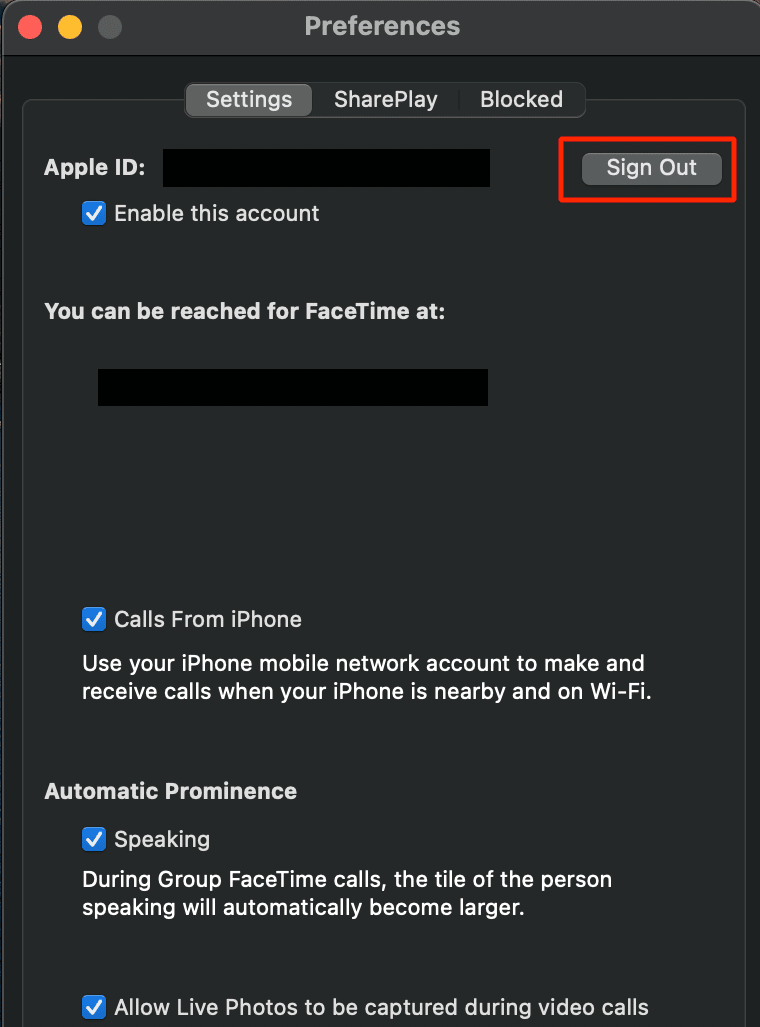
4. 註銷後,在 FaceTime 窗口中輸入您的Apple ID詳細信息以再次登錄。
另請閱讀:如何在 Mac 上打開應用程序文件夾
方法 5:重新啟用 FaceTime
您可以暫時禁用 iPhone 和 Mac 上的 FaceTime,以解決 FaceTime 不顯示視頻的問題。 要熟悉如何在您的設備上暫時禁用 FaceTime,請遵循以下討論的步驟。
注意:再次開啟此功能時,您需要重新登錄您的 Apple ID 帳戶。
選項 I:在 iPhone 上
1. 在您的 iPhone 上啟動“設置”應用程序。
2. 然後,點擊FaceTime選項。
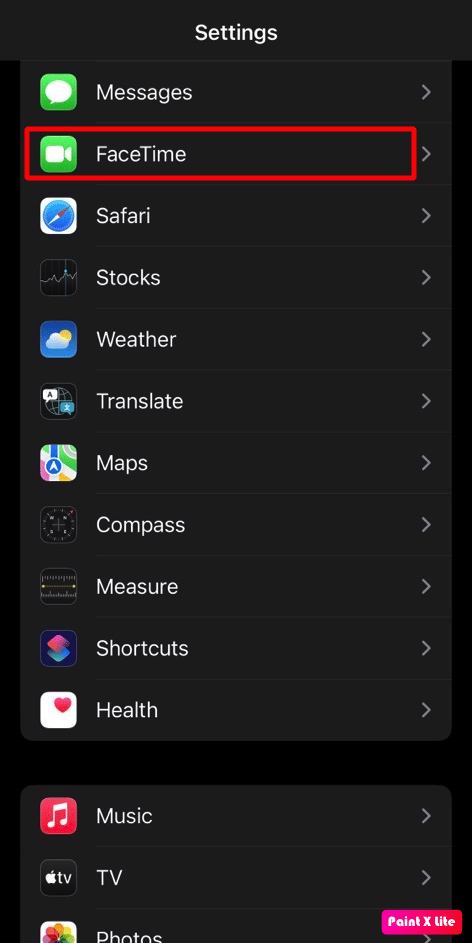
3.關閉FaceTime選項的開關。
4. 稍等片刻,再次打開FaceTime選項的開關。
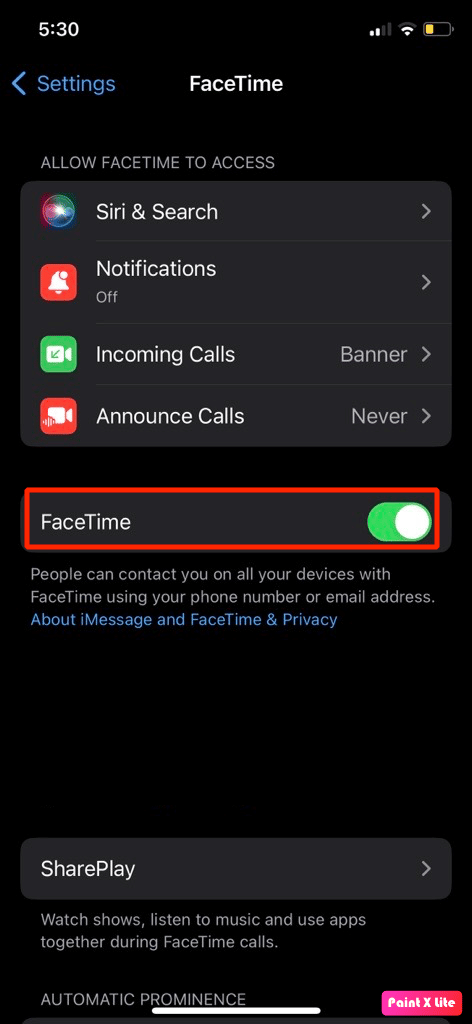
選項二:在 Mac 上
1. 在 Mac 上打開FaceTime應用程序。
2. 然後,單擊頂部菜單欄中的FaceTime > 首選項...。
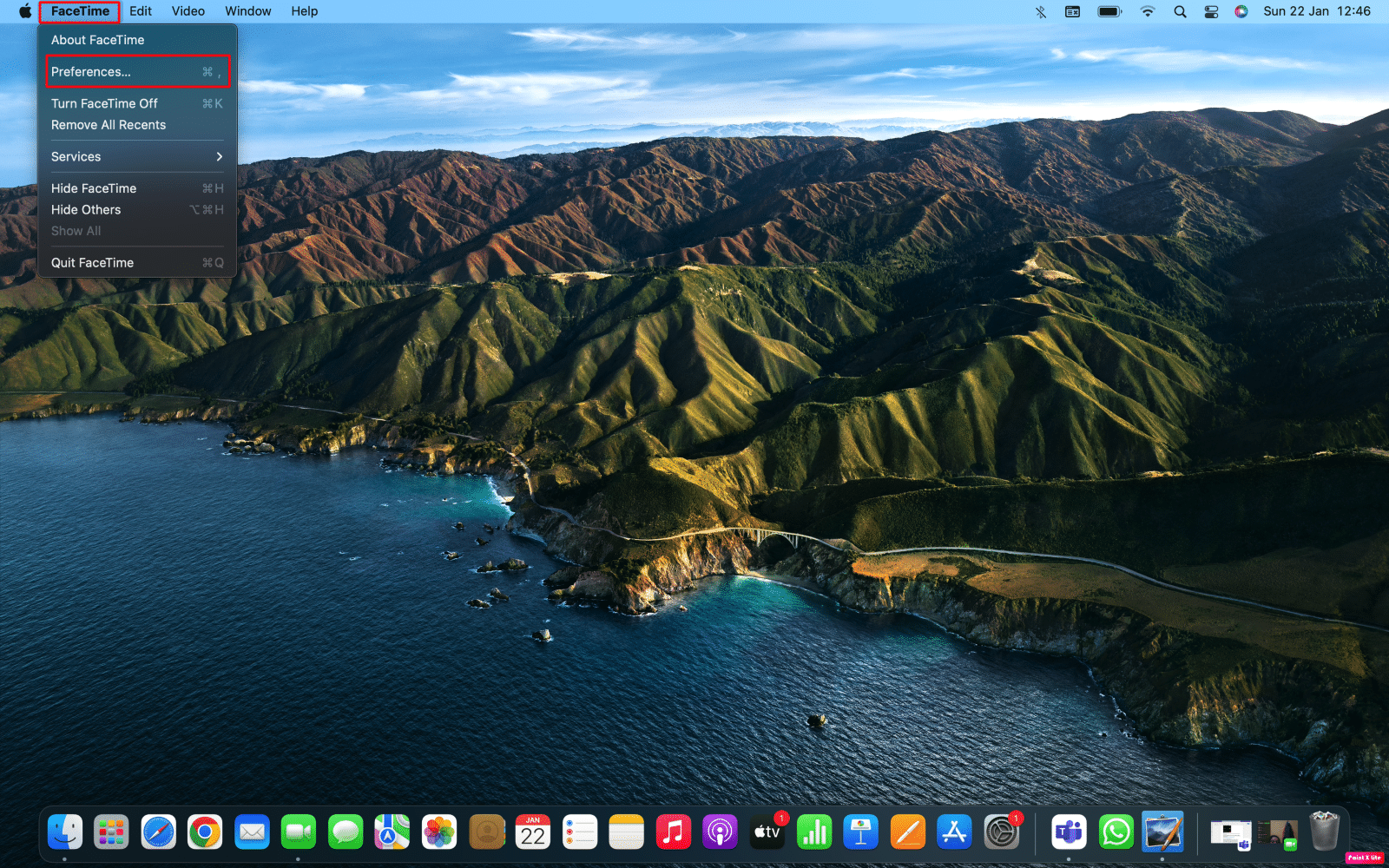
3. 然後,取消選中啟用此帳戶選項的複選框以關閉 FaceTime。
4. 幾秒鐘後,選中啟用此帳戶選項旁邊的複選框以再次打開 FaceTime。
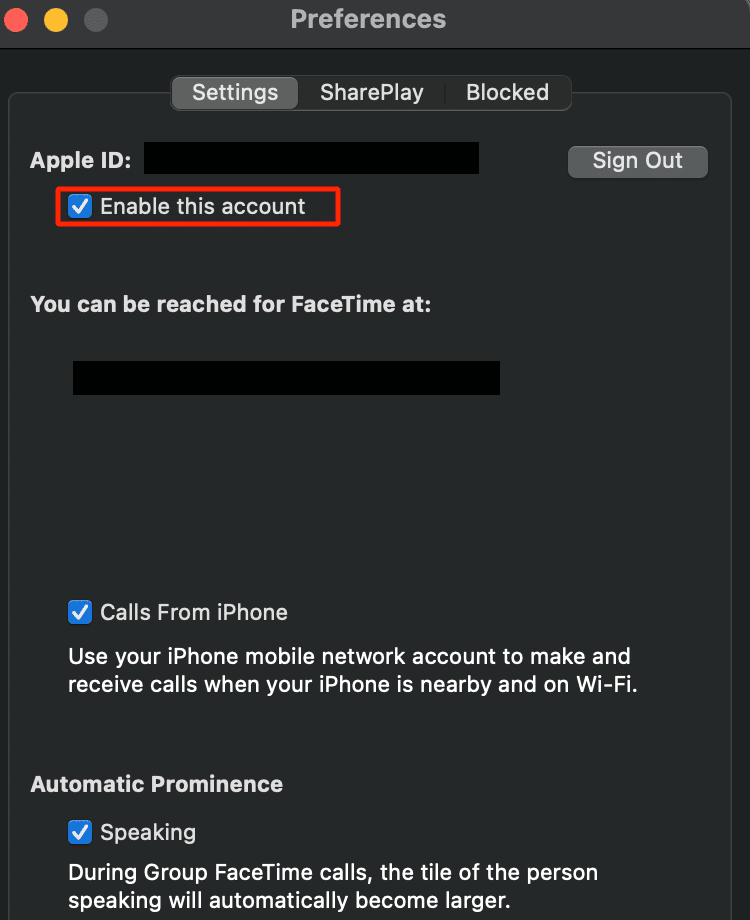
方法 6:將日期和時間設置為自動
您可以選擇解決 FaceTime 不顯示視頻問題的另一種方法是將日期和時間設置為自動。 日期和時間設置應該正確,以便 FaceTime 在您的設備上正常運行。 要了解如何設置日期和時間,請遵循以下步驟:
選項 I:在 iPhone 上
1. 打開“設置”應用程序並點擊“常規”選項。
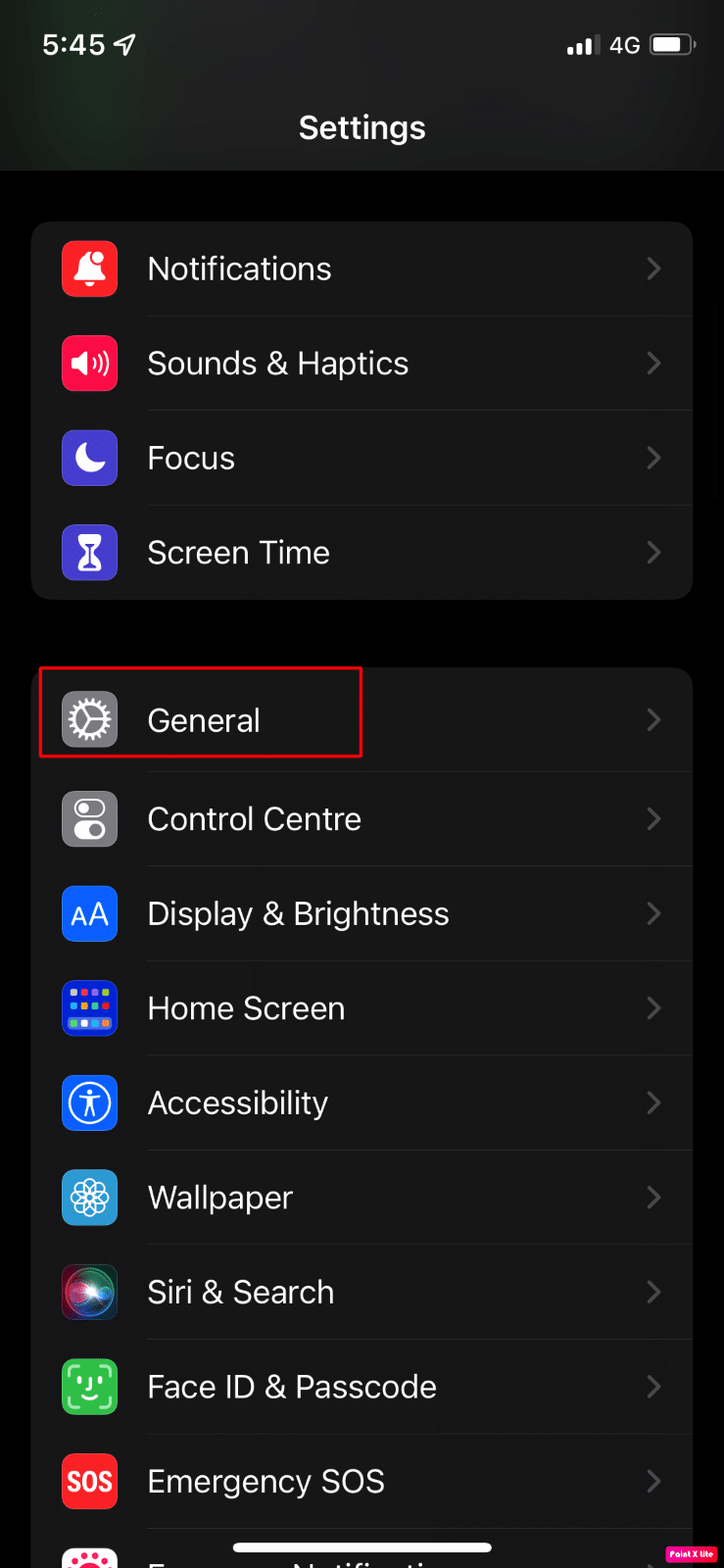
2. 接下來,點擊菜單中的日期和時間選項。
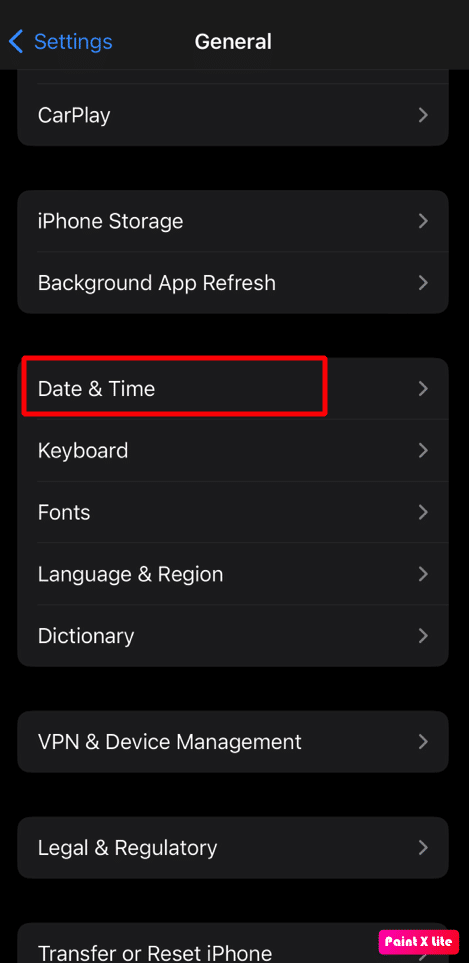
3.關閉“自動設置”選項的開關。
4. 幾秒鐘後,打開“自動設置”選項的開關。
選項二:在 Mac 上
1. 導航至 Mac 上的系統偏好設置。
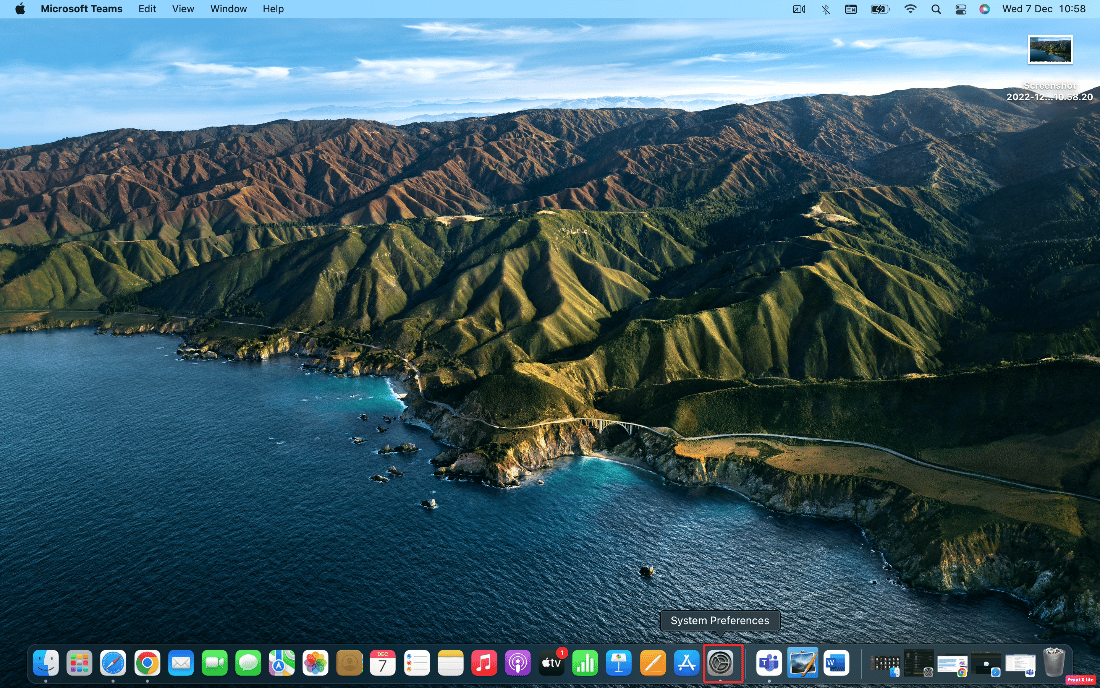
2. 單擊日期和時間選項。
3. 之後,單擊位於屏幕左下角的鎖定圖標以解鎖進行更改的權限。
4. 然後,輸入您的Mac 密碼。
5. 勾選自動設置日期和時間複選框並應用更改。
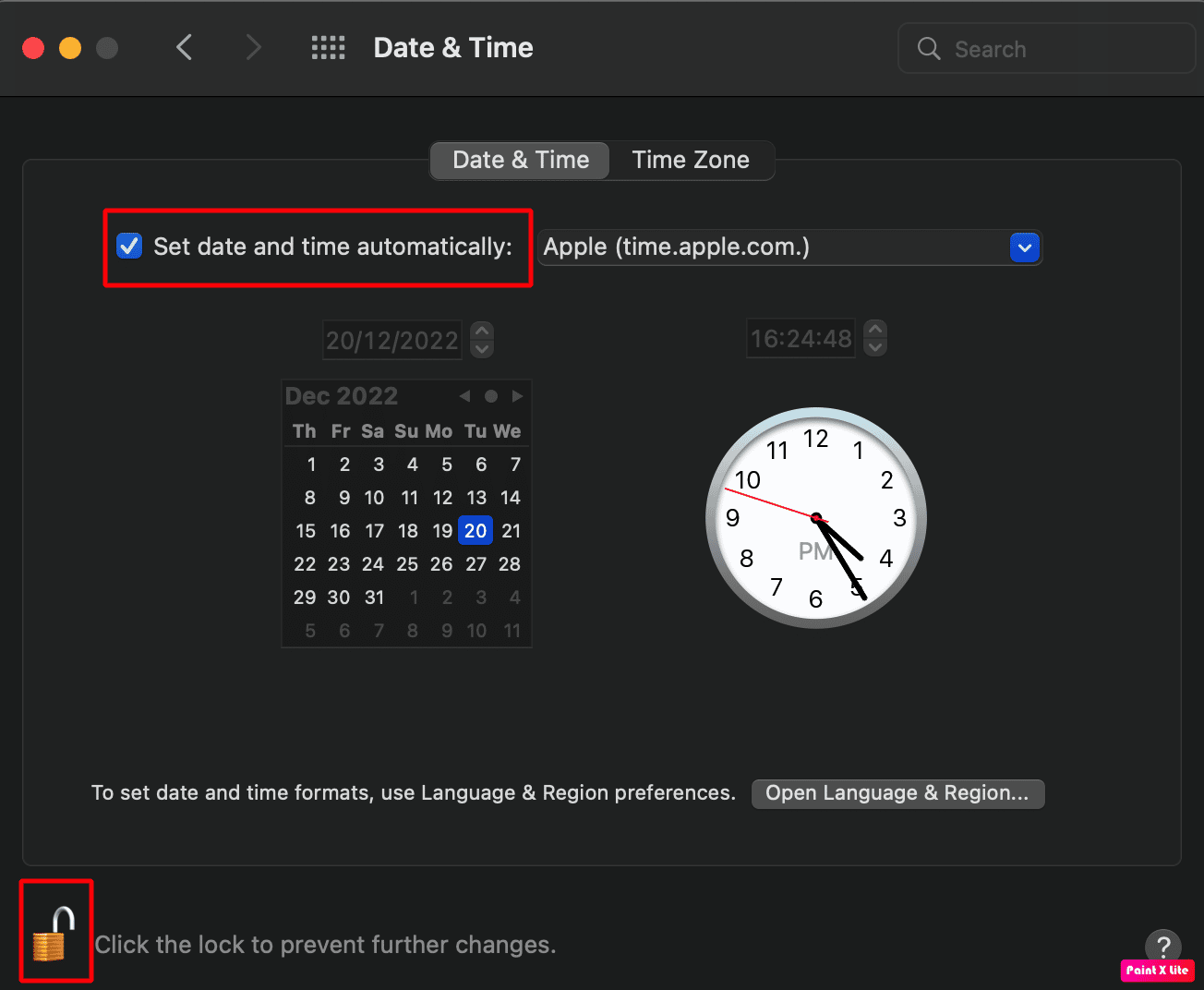
6. 切換到時區選項卡並選中使用當前位置自動設置時區復選框。

另請閱讀:今天要改掉的 12 個 iPhone 壞習慣
方法 7:更新操作系統
如果您的 iPhone 或 Mac 上沒有運行最新的軟件,您可能會遇到 FaceTime 不顯示視頻的問題。 因此,請嘗試更新您的 iPhone 以解決該問題。 按照下面給出的步驟將您的 iPhone 和 mac 設備更新到最新版本。
選項一:更新 iOS
注意:在更新您的 iPhone 之前,請確保您的互聯網連接良好。
1. 啟動 iPhone設置。
2. 點擊常規選項。
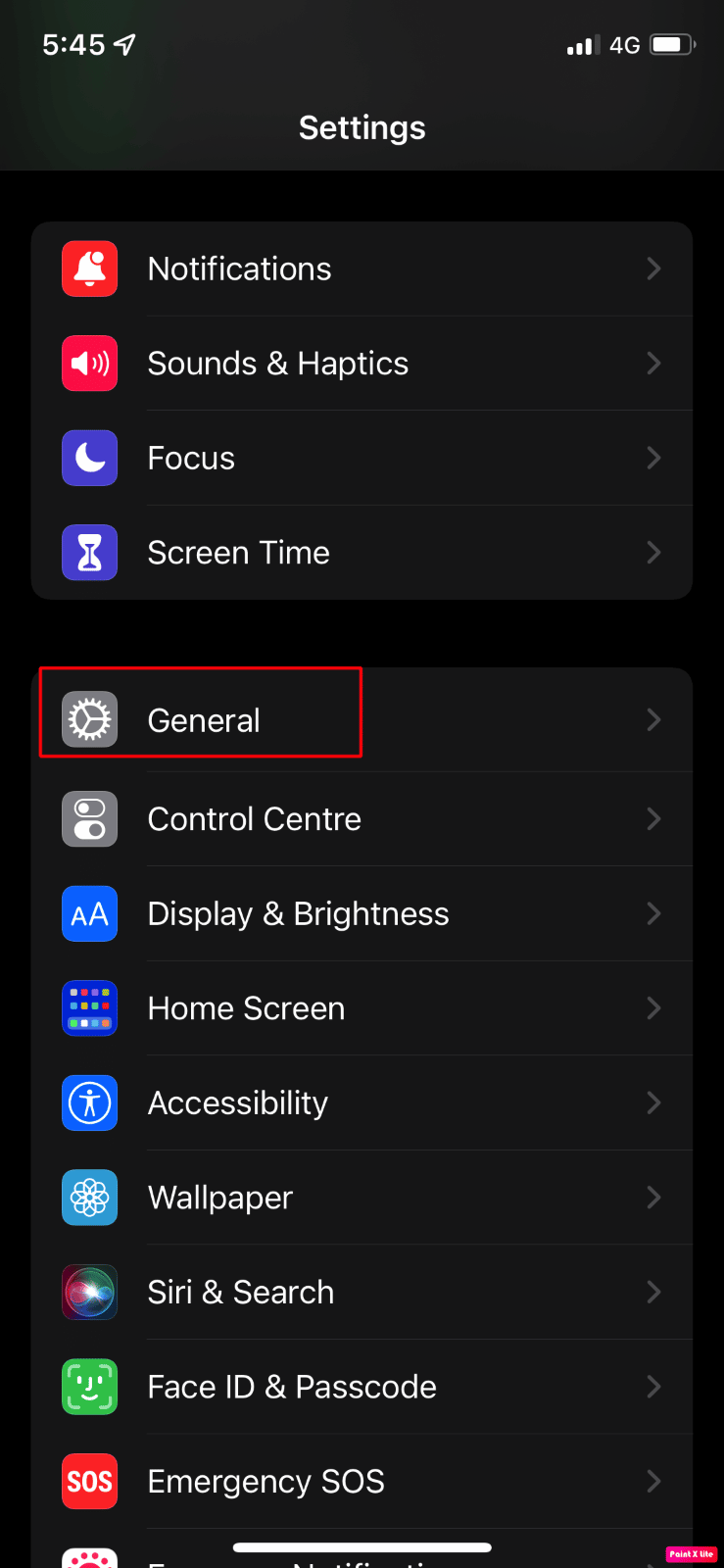
3.接下來,點擊軟件更新選項。
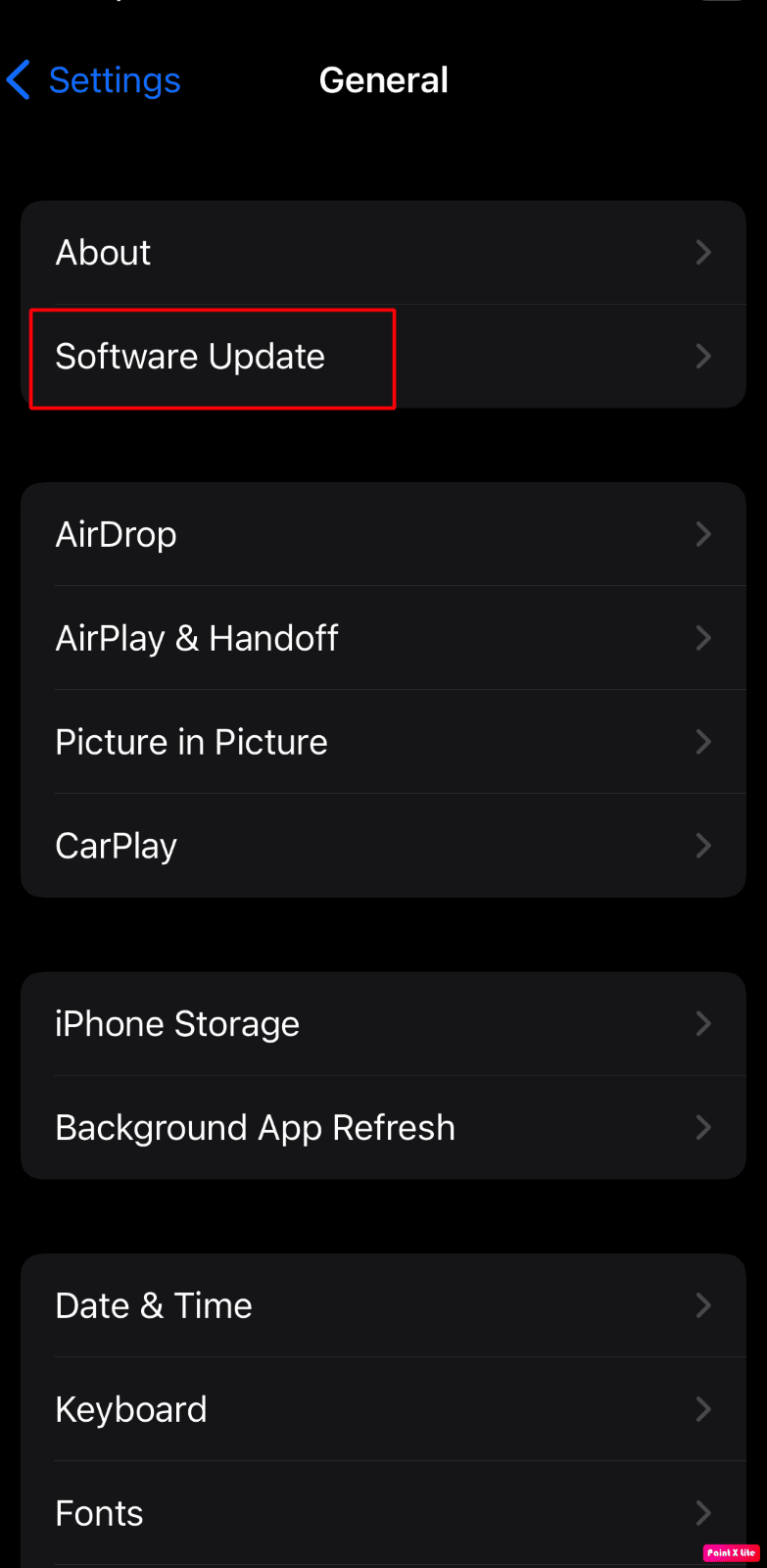
4. 點擊下載並安裝選項。
注意:如果出現一條消息要求您暫時刪除應用程序,因為 iOS 需要更多空間來進行更新,請點擊繼續或取消。
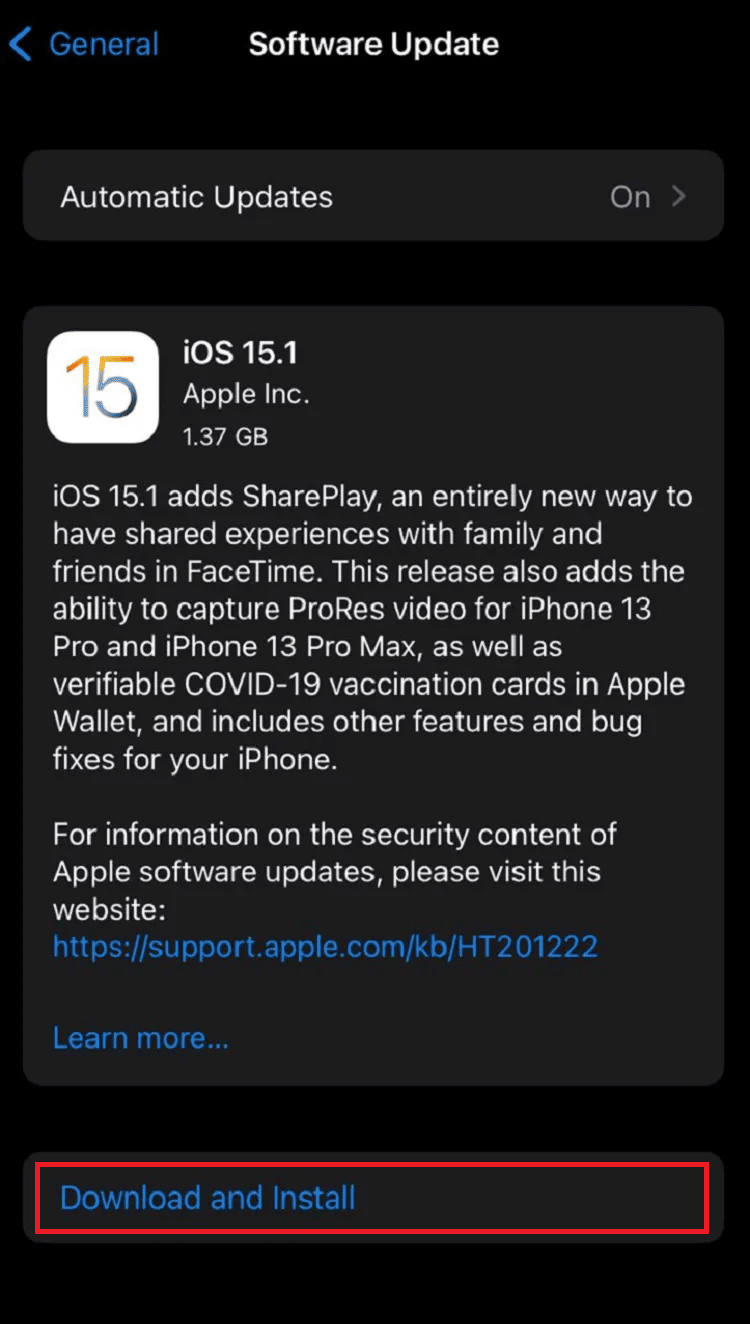
5A。 如果您希望立即進行更新,請點擊“安裝”選項。
5B。 或者,如果您點擊Install Tonight並在睡覺前將您的 iOS 設備接通電源,您的設備將在夜間自動更新。
注意:您還可以通過選擇稍後提醒我來選擇稍後安裝軟件。
選項二:更新 macOS
1. 首先,轉到 Mac 上的系統偏好設置。
2. 然後,單擊軟件更新 >立即升級選項。
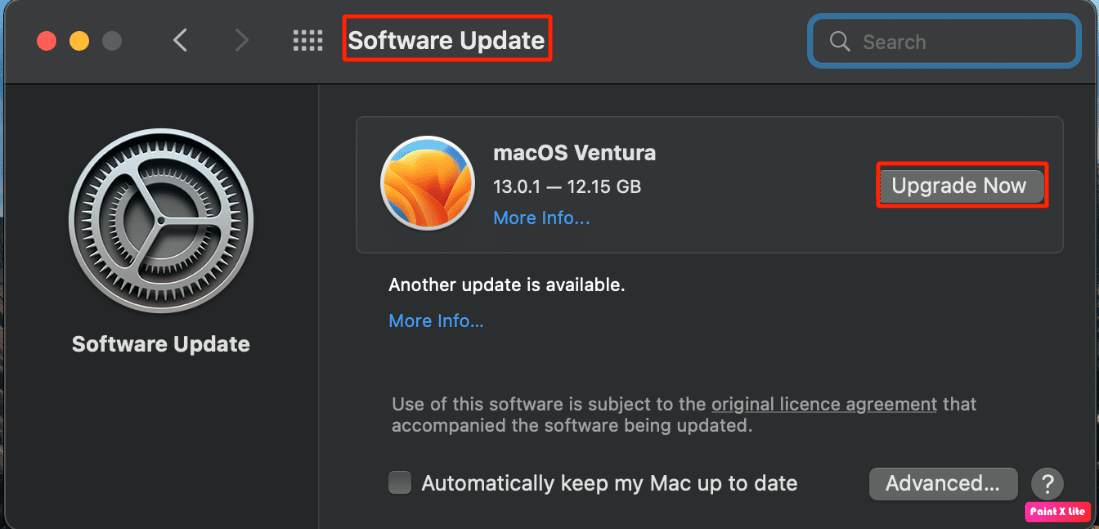
方法 8:禁用 FaceTime 內容限制
解決 FaceTime 視頻不顯示問題的另一種方法是禁用 FaceTime 內容限制。 您可以閱讀下面提到的步驟以了解如何執行此操作:
選項 I:在 iPhone 上
1. 啟動 iPhone設置。
2. 然後,點擊“屏幕時間”> “內容隱私和限制” 。
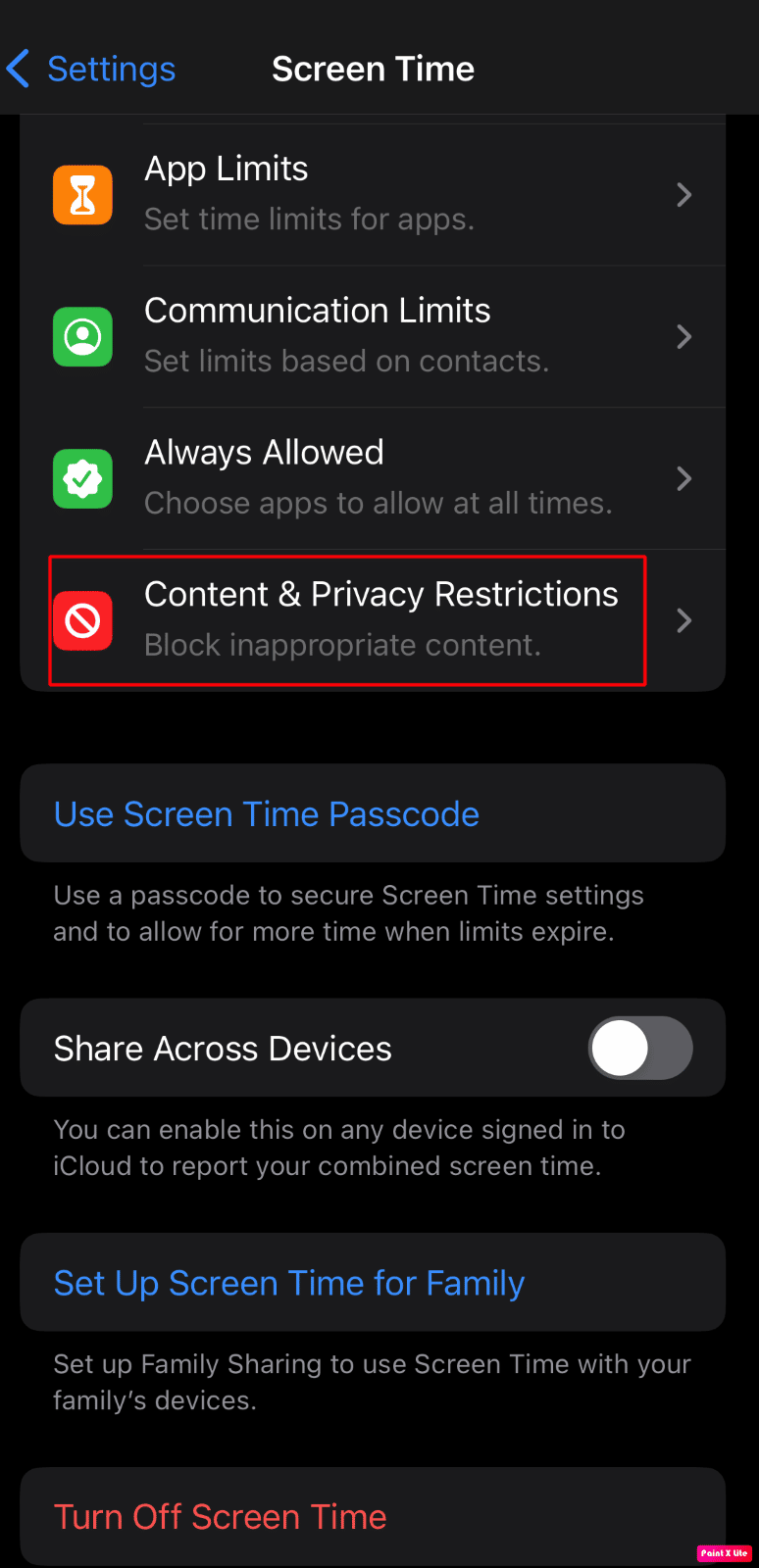
3. 然後,點擊允許的應用程序選項。
4.打開FaceTime和相機選項的開關。
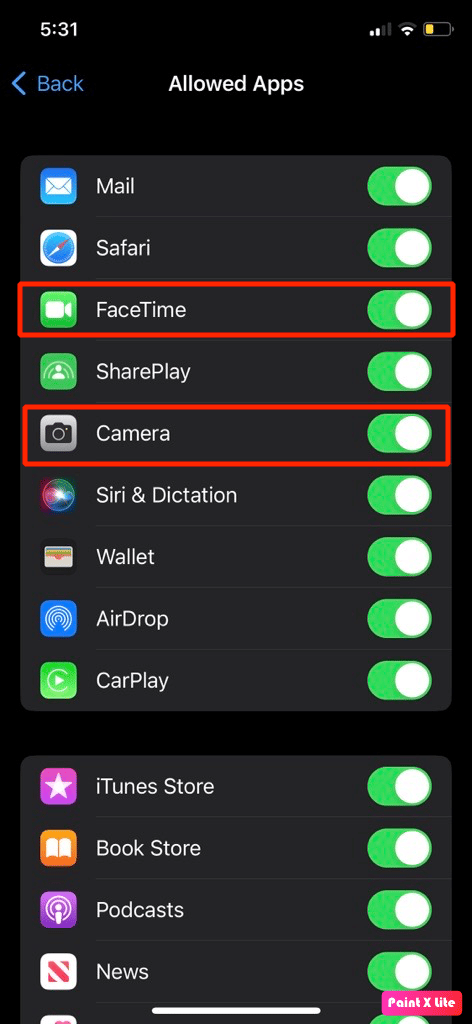
選項二:在 Mac 上
1. 導航至系統偏好設置 > 屏幕時間。
2. 之後,單擊邊欄中的“內容和隱私”選項。
3. 接下來,單擊“應用程序”選項卡並選中“相機”和“FaceTime”選項的複選框。
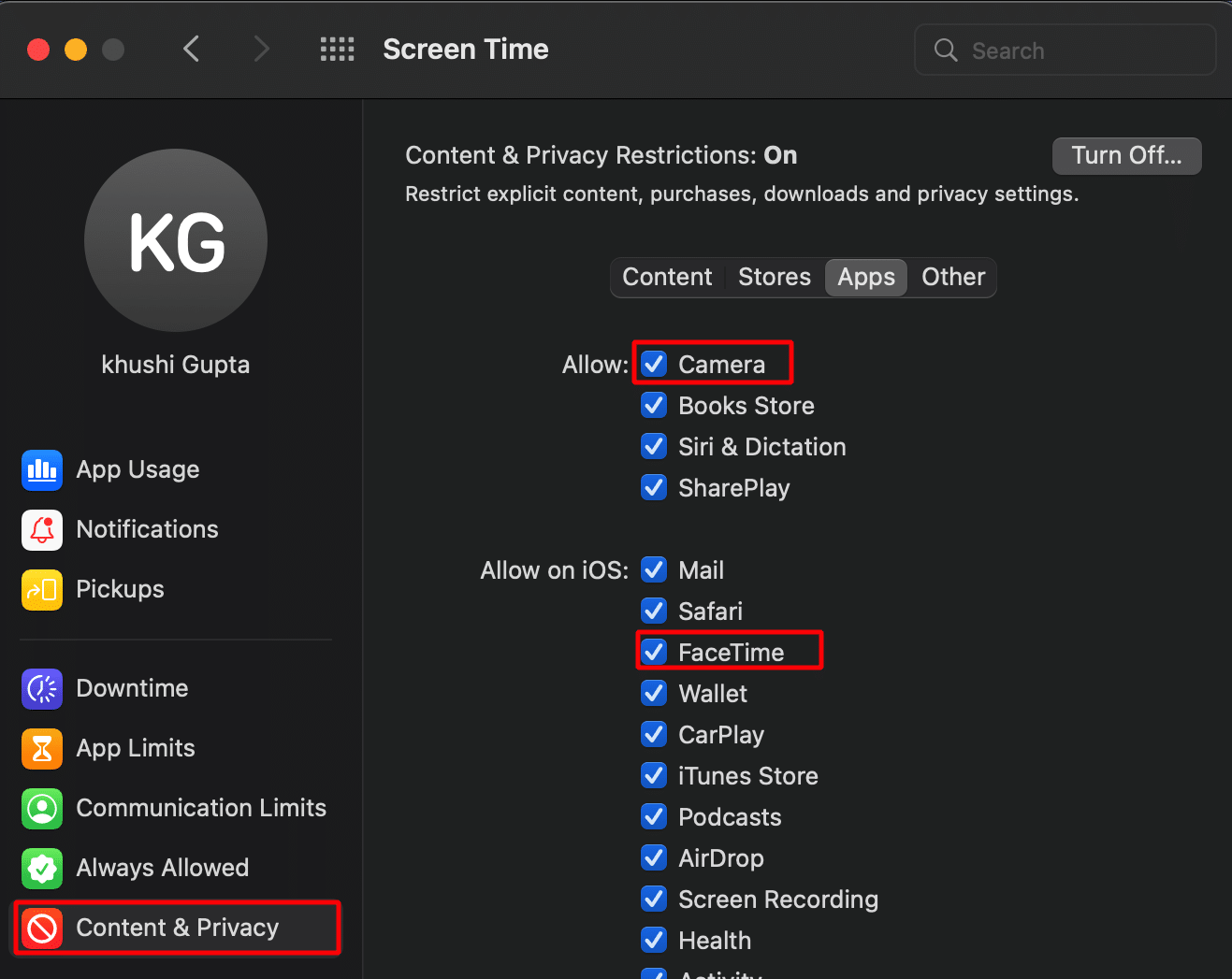
另請閱讀:如何刪除 FaceTime 上的群組
方法 9:重置所有設置
讓我們看看如何重置 iPhone 上的所有設置以解決 FaceTime 視頻問題:
1. 導航到設置 > 常規菜單。
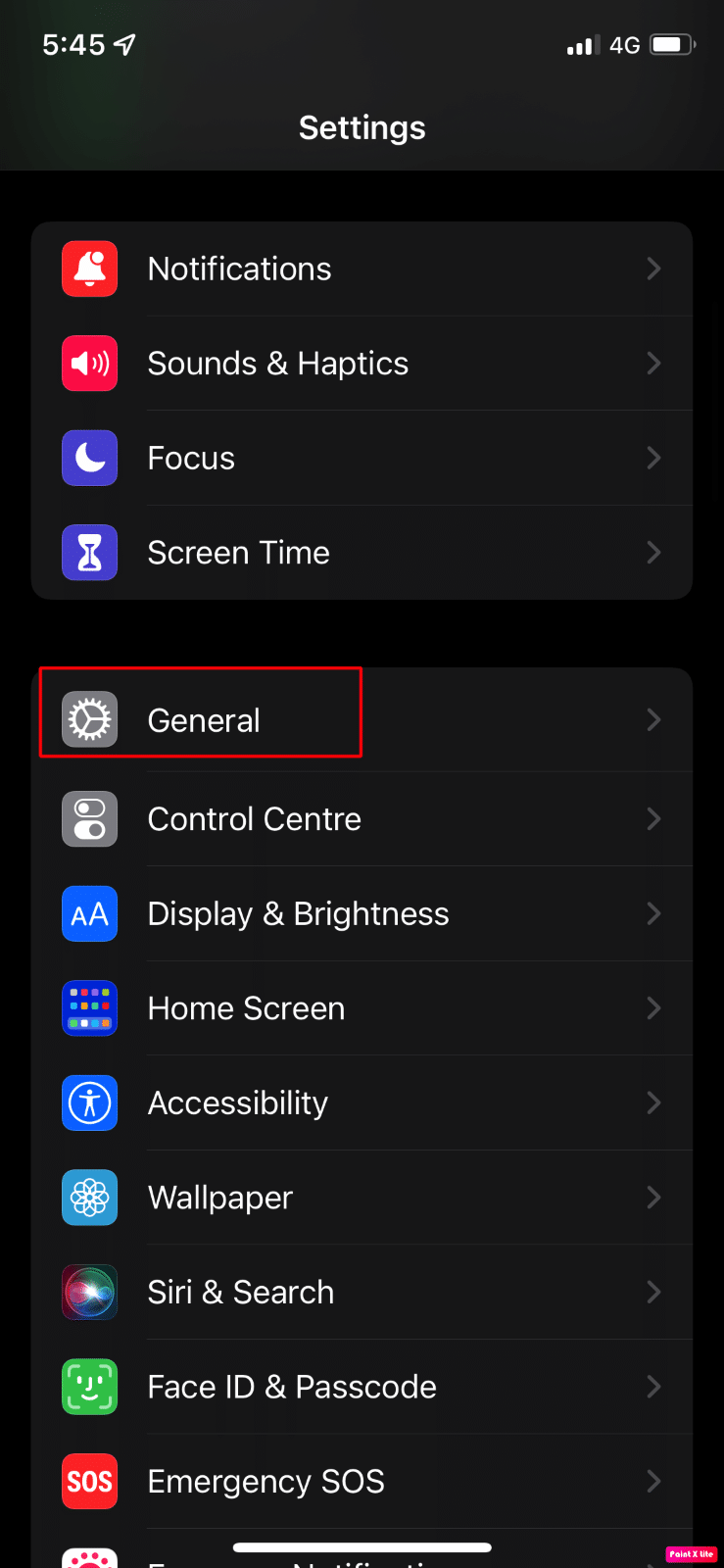
2. 然後,點擊轉移或重置 iPhone選項。
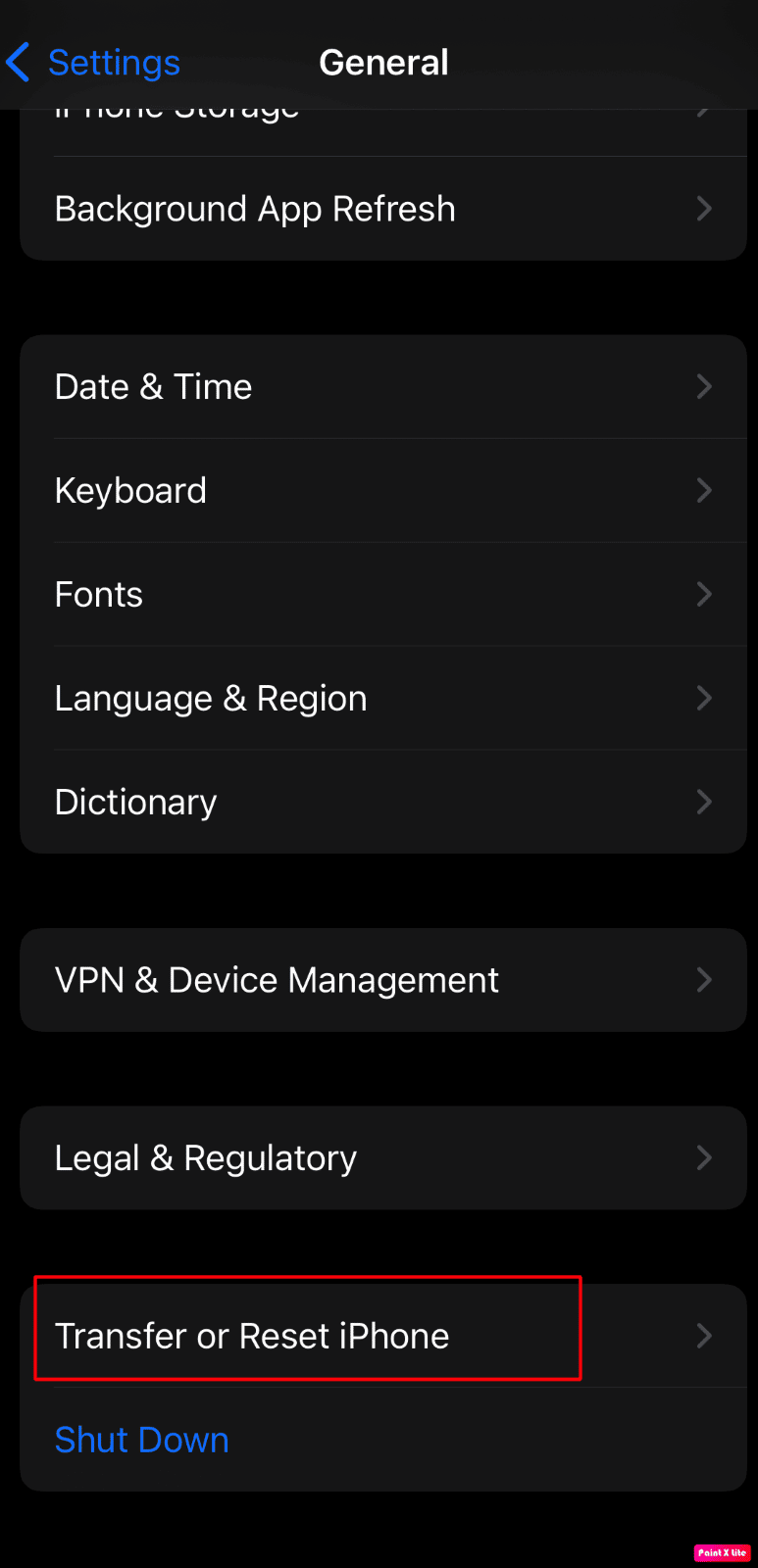
3. 然後,點擊重置 > 重置所有設置選項。
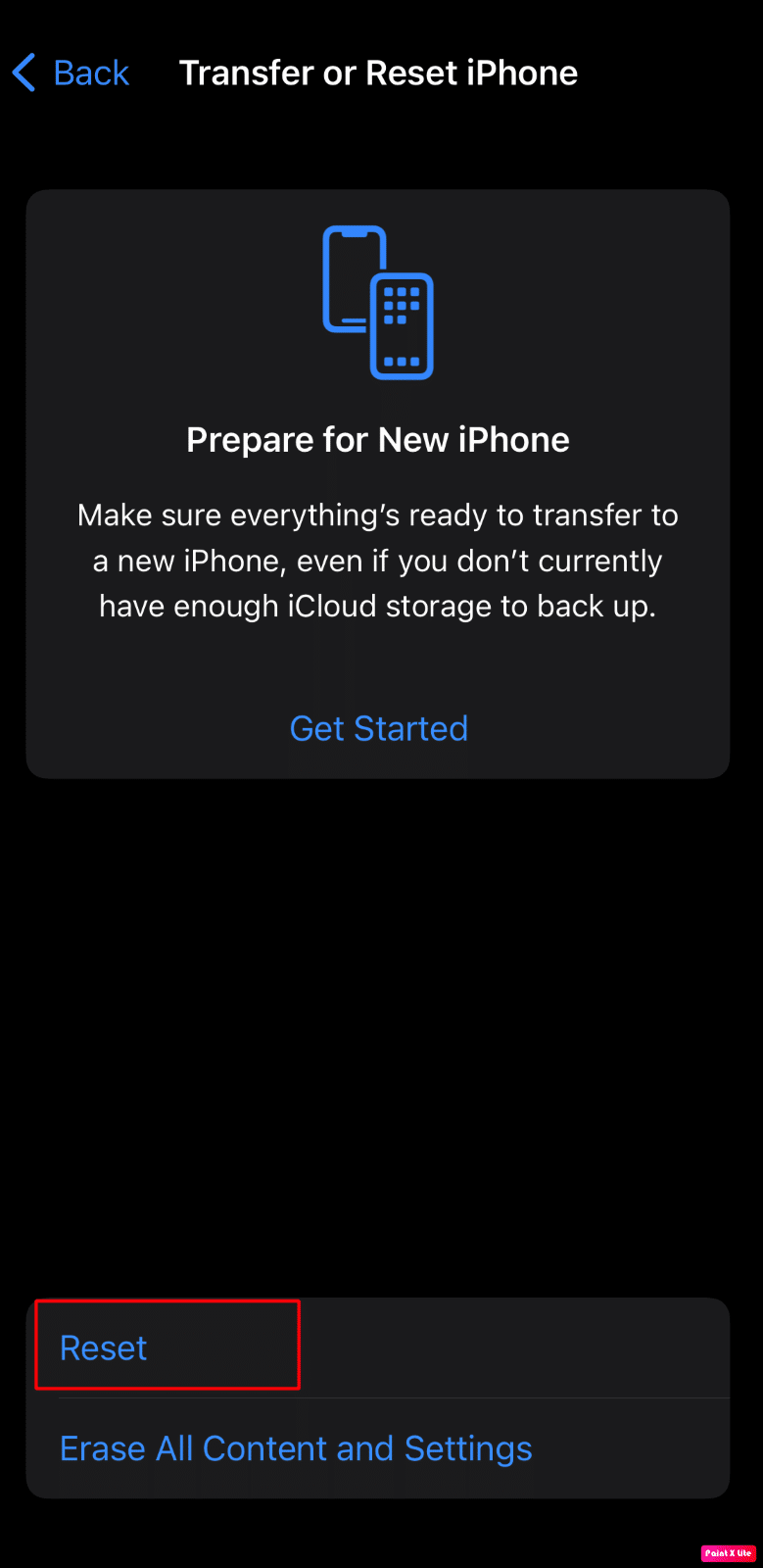
推薦:
- 如何修復 Windows 10 鼠標雙擊單擊
- Apple 生態系統通過 MacGPT 和 watchGPT 應用程序獲得 AI
- 修復無法登錄 iMessage 或 FaceTime
- 適用於 Android 的 7 種最佳 FaceTime 替代方案
因此,我們希望您已經了解如何使用詳細方法修復FaceTime 不顯示視頻和 FaceTime 視頻在 Mac 上不工作。 您可以讓我們知道您希望我們撰寫文章的任何其他主題的任何疑問或建議。 將它們放在下面的評論部分,讓我們知道。
